Како да се најавите и потврдите сметката во HTX

Како да се најавите сметка на HTX
Како да се најавите на HTX со вашата е-пошта и телефонски број
1. Одете на веб-локацијата на HTX и кликнете на [Log in].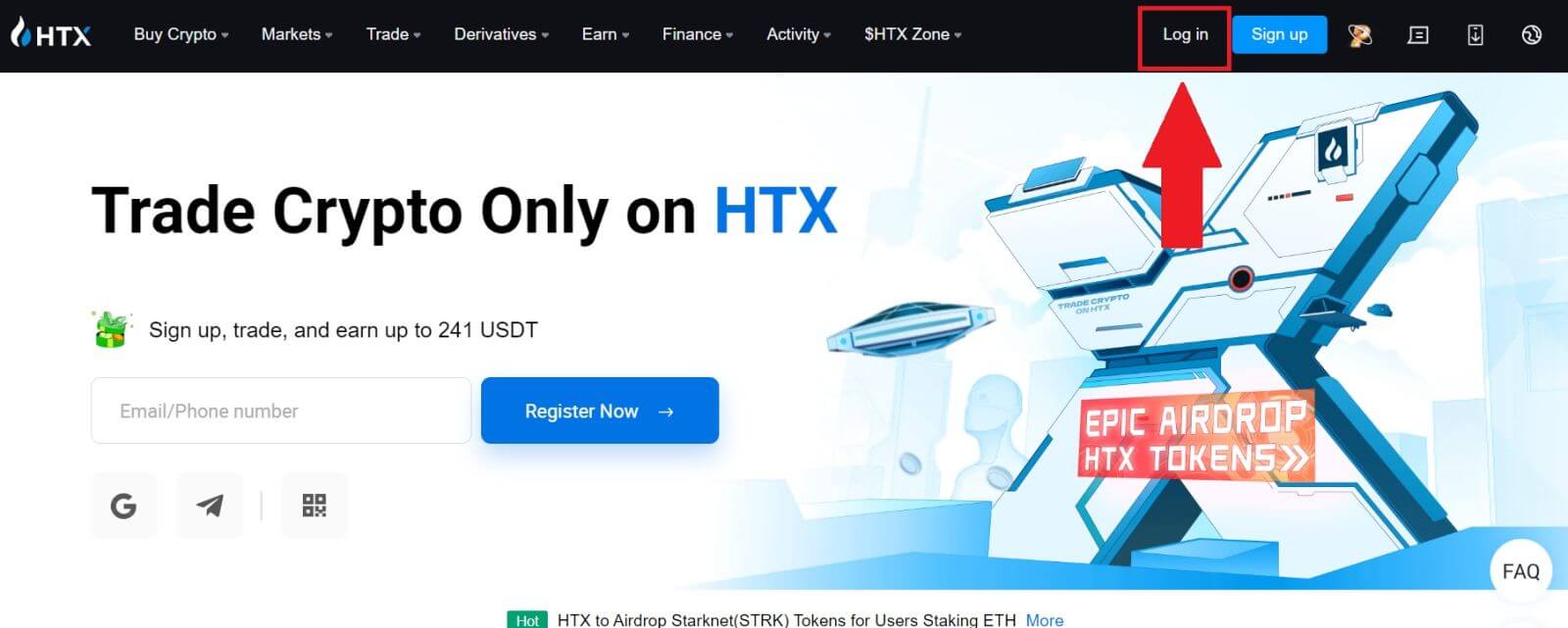
2. Изберете и внесете ја вашата е-пошта / телефонски број , внесете ја вашата безбедна лозинка и кликнете [Log In].
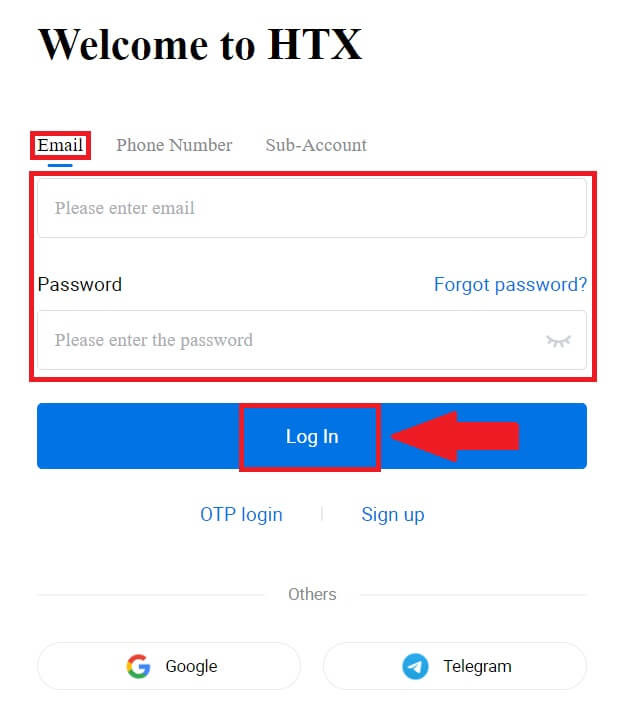
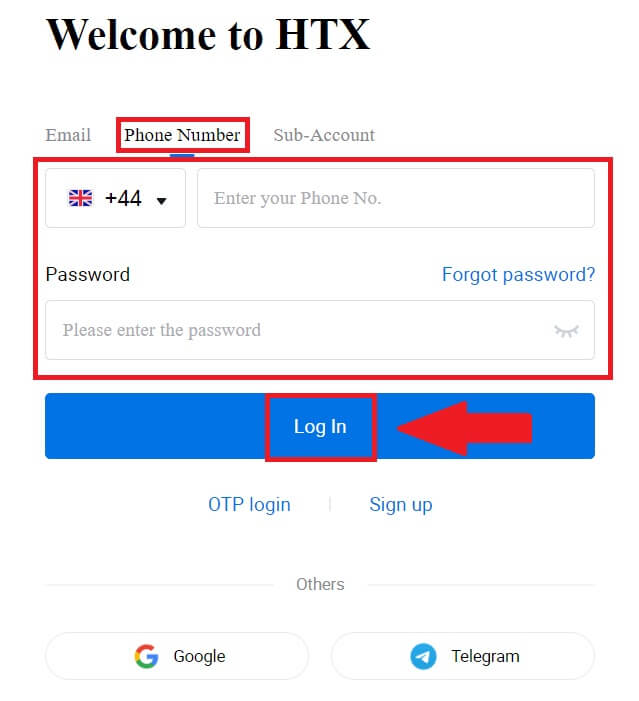
3. Кликнете на [Click to send] за да добиете 6-цифрен код за потврда на вашата е-пошта или телефонски број. Внесете го кодот и кликнете [Потврди] за да продолжите.
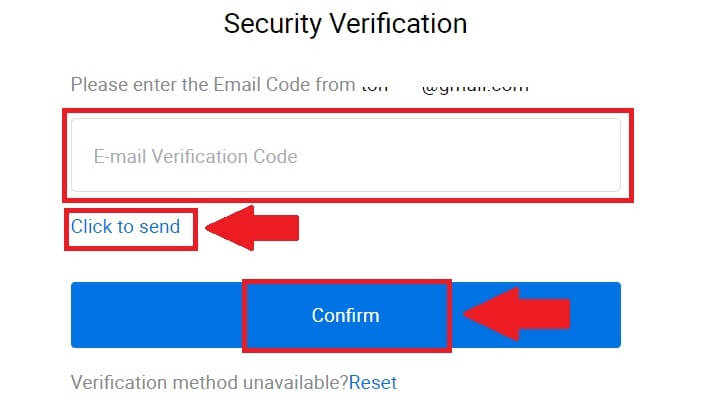
4. Откако ќе го внесете точниот код за потврда, можете успешно да ја користите вашата HTX сметка за тргување.
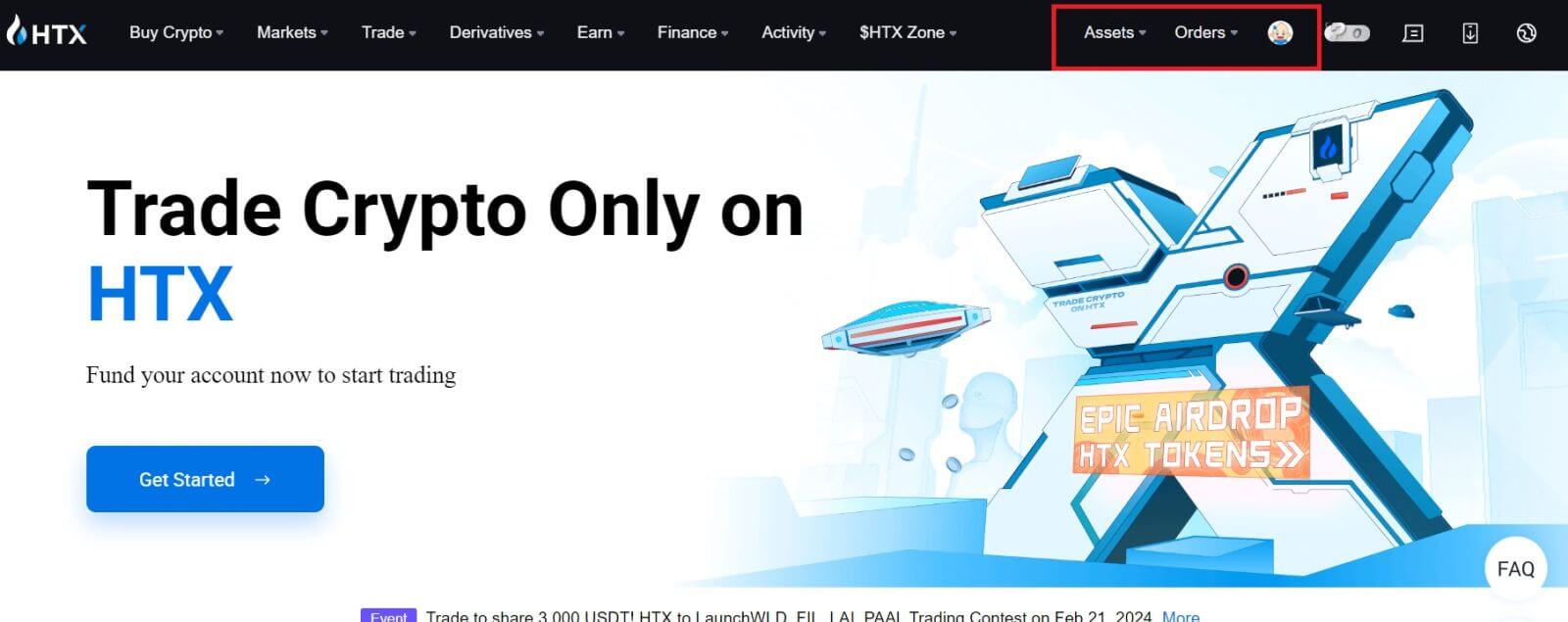
Како да се најавите на HTX со сметка на Google
1. Одете на веб-локацијата на HTX и кликнете на [Log in].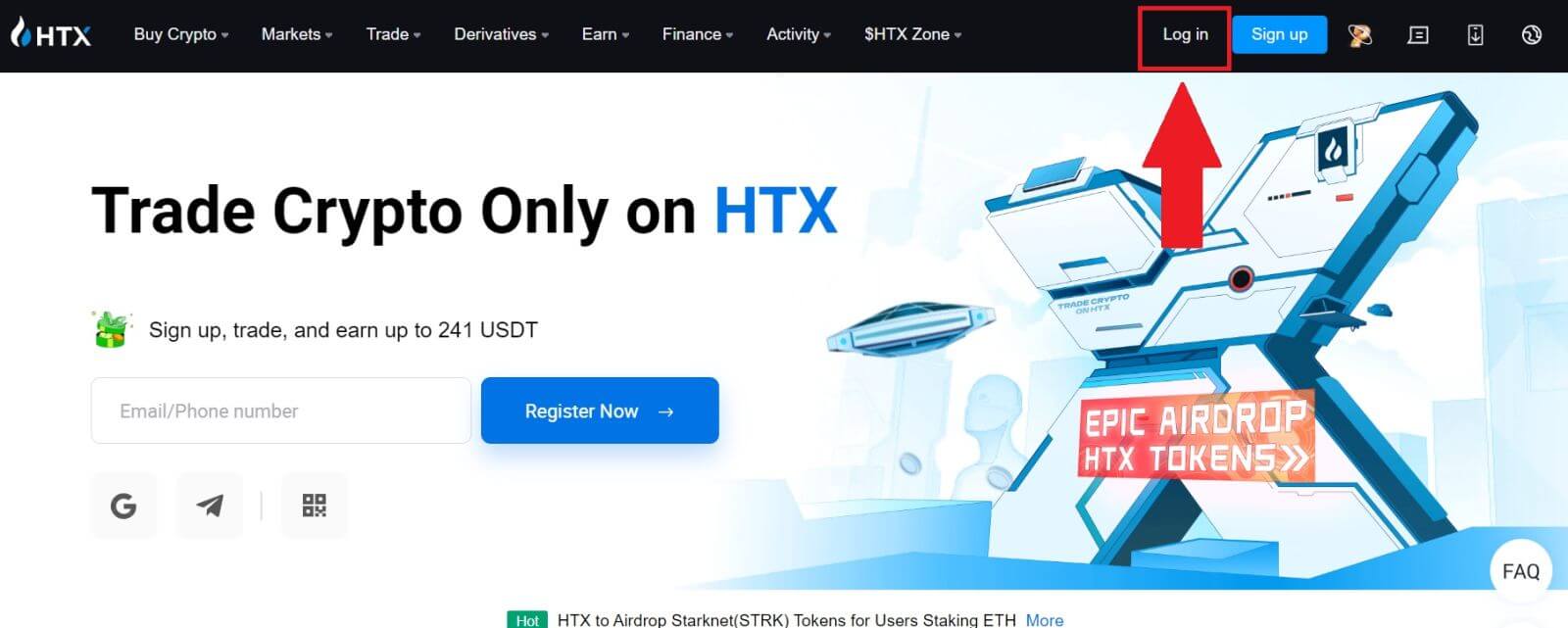
2. На страницата за најавување, ќе најдете различни опции за најавување. Побарајте и изберете го копчето [Google] .
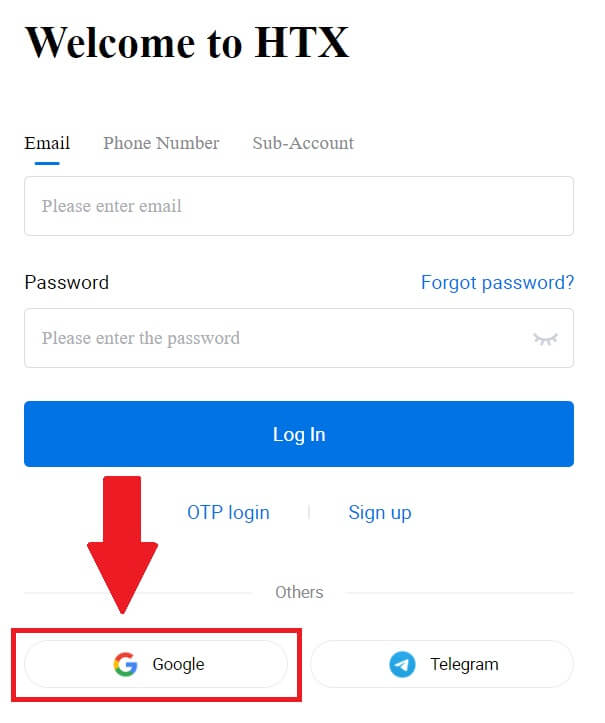 3. Ќе се појави нов прозорец или скокачки прозорец, внесете ја сметката на Google на која сакате да се најавите и кликнете на [Следно].
3. Ќе се појави нов прозорец или скокачки прозорец, внесете ја сметката на Google на која сакате да се најавите и кликнете на [Следно].
4. Внесете ја вашата лозинка и кликнете [Следно].

5. Ќе бидете упатени до страницата за поврзување, кликнете на [Bind an Exiting Account].
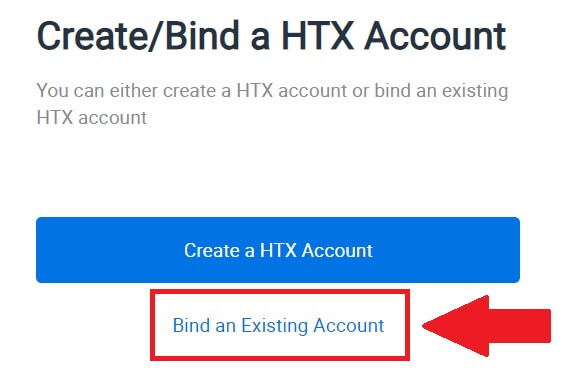
6. Изберете и внесете ја вашата е-пошта / телефонски број и кликнете на [Следно] .
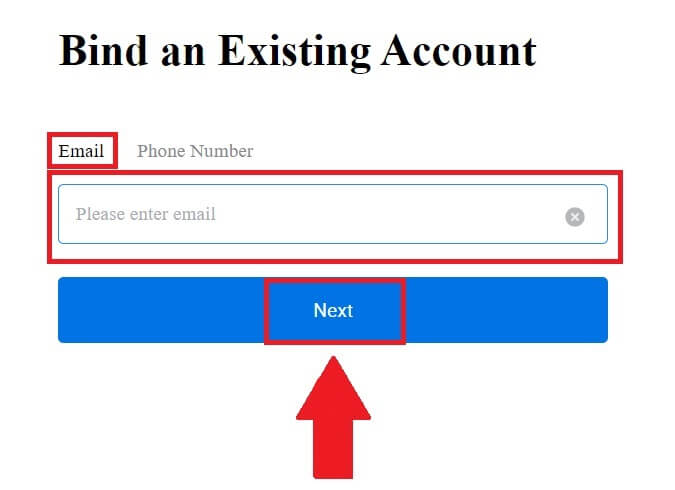
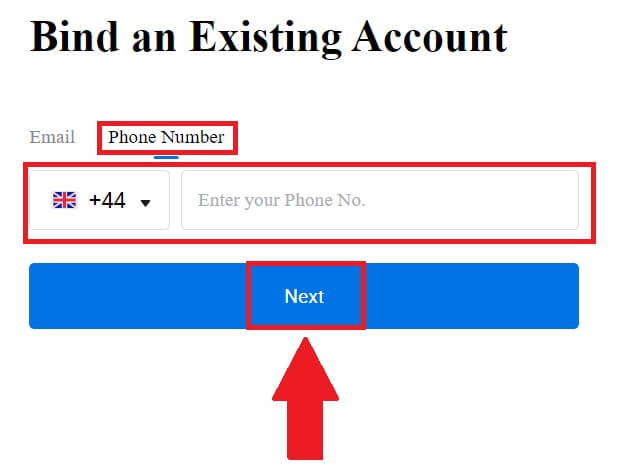
7. Ќе добиете 6-цифрен код за потврда во вашата е-пошта или телефонски број. Внесете го кодот и кликнете [Потврди].
Ако не сте добиле никаков код за потврда, кликнете на [Повторно прати] .
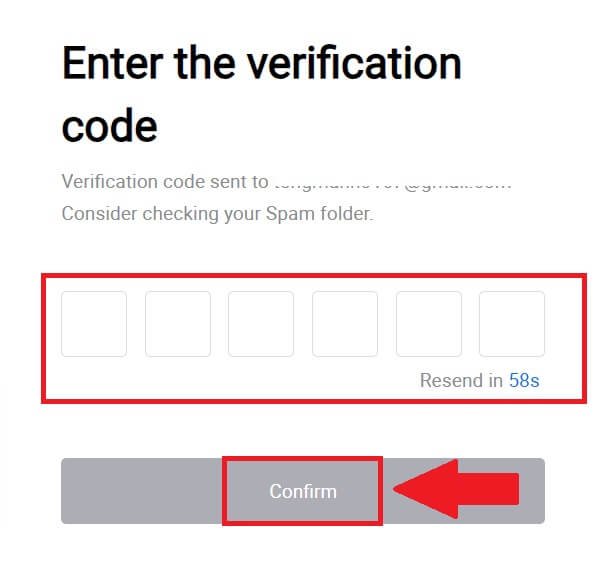
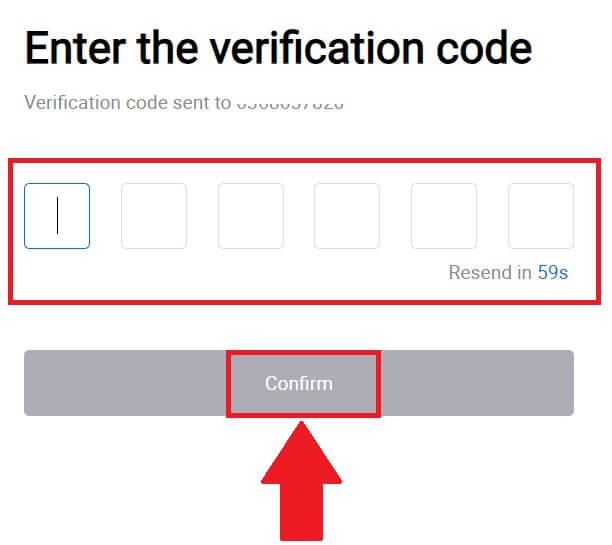 8. Внесете ја вашата лозинка и кликнете [Потврди].
8. Внесете ја вашата лозинка и кликнете [Потврди].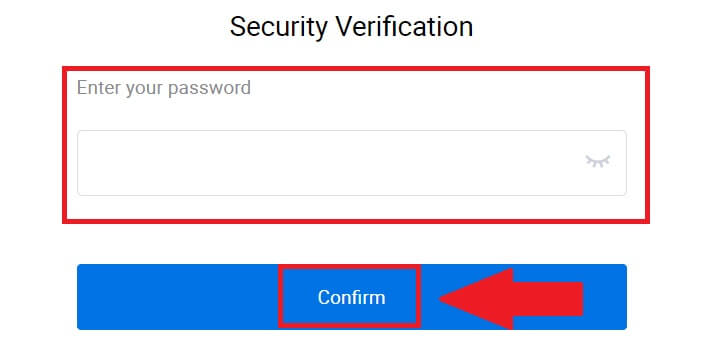
9. Откако ќе ја внесете точната лозинка, можете успешно да ја користите вашата HTX сметка за тргување. 
Како да се најавите на HTX со сметка на Telegram
1. Одете на веб-локацијата на HTX и кликнете на [Log in].
2. На страницата за најавување, ќе најдете различни опции за најавување. Побарајте и изберете го копчето [Telegram] .  3. Ќе се појави скокачки прозорец. Внесете го вашиот телефонски број за да се најавите на HTX и кликнете [NEXT].
3. Ќе се појави скокачки прозорец. Внесете го вашиот телефонски број за да се најавите на HTX и кликнете [NEXT].
4. Барањето ќе го добиете во апликацијата Telegram. Потврдете го тоа барање. 
5. Кликнете на [ПРИФАТИ] за да продолжите да се регистрирате за HTX користејќи акредитив на Telegram.
6. Ќе бидете упатени до страницата за поврзување, кликнете на [Bind an Exiting Account].
7. Изберете и внесете ја вашата е-пошта / телефонски број и кликнете на [Следно] . 

8. Ќе добиете 6-цифрен код за потврда во вашата е-пошта или телефонски број. Внесете го кодот и кликнете [Потврди].
Ако не сте добиле никаков код за потврда, кликнете на [Повторно прати] . 
 9. Внесете ја вашата лозинка и кликнете [Потврди].
9. Внесете ја вашата лозинка и кликнете [Потврди].
10. Откако ќе ја внесете точната лозинка, можете успешно да ја користите вашата HTX сметка за тргување. 
Како да се најавите на апликацијата HTX
1. Треба да ја инсталирате апликацијата HTX од Google Play Store или App Store за да се најавите на сметката HTX за тргување.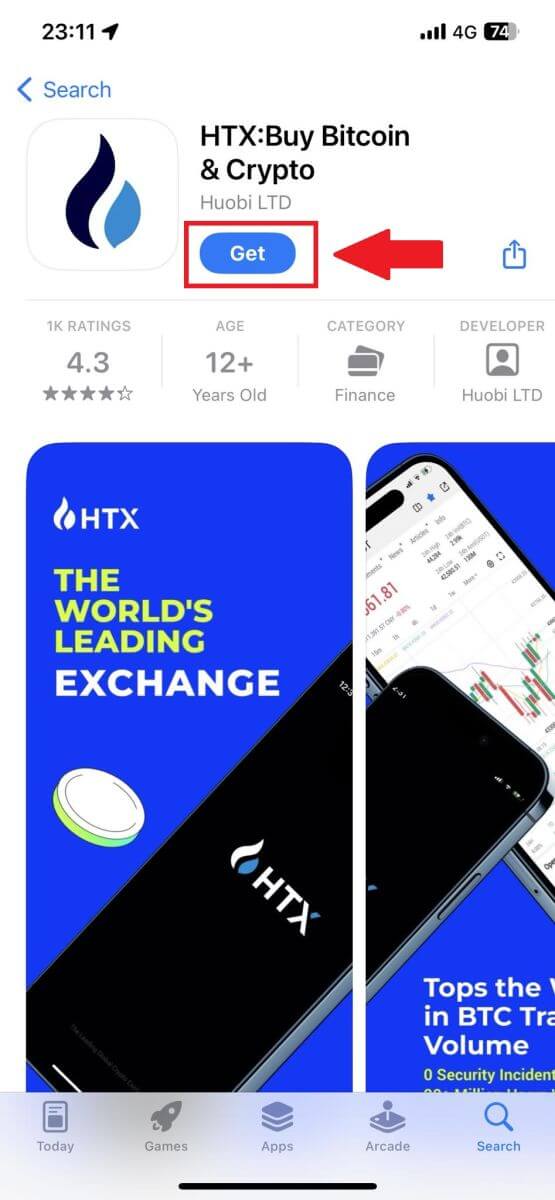
2. Отворете ја апликацијата HTX и допрете [Најави се/Регистрирај се] .
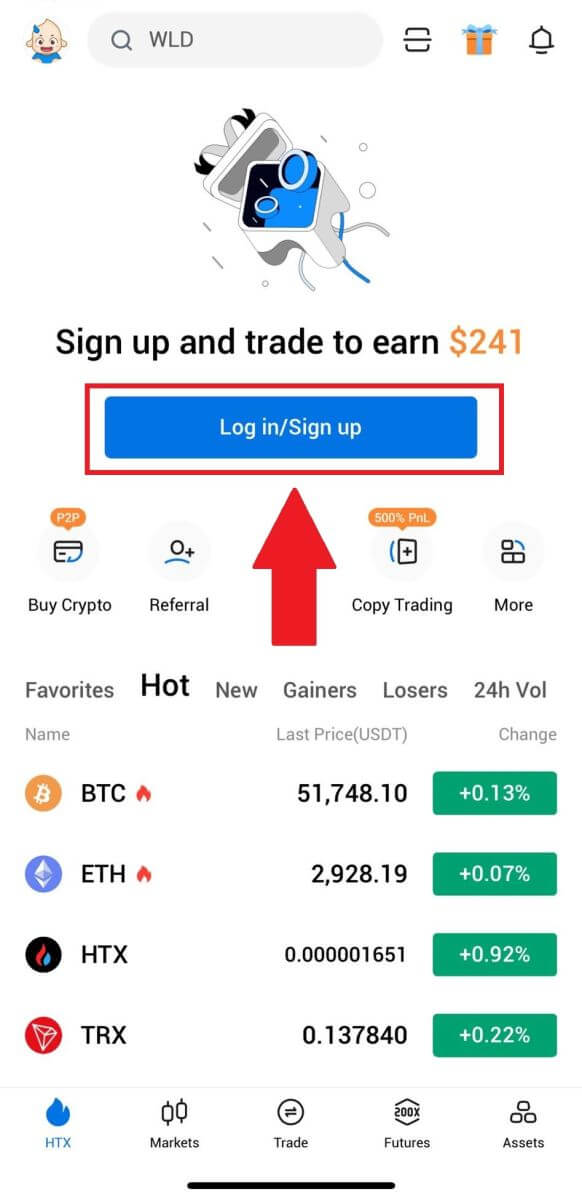
3. Внесете ја вашата регистрирана адреса за е-пошта или телефонски број и допрете [Следно].
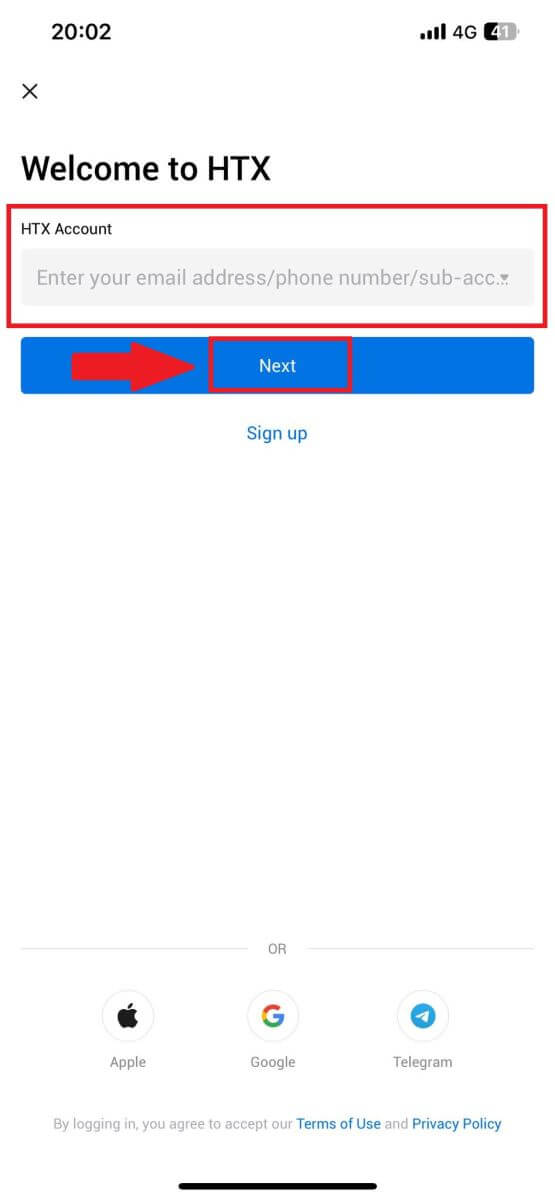
4. Внесете ја вашата безбедна лозинка и допрете [Следно].
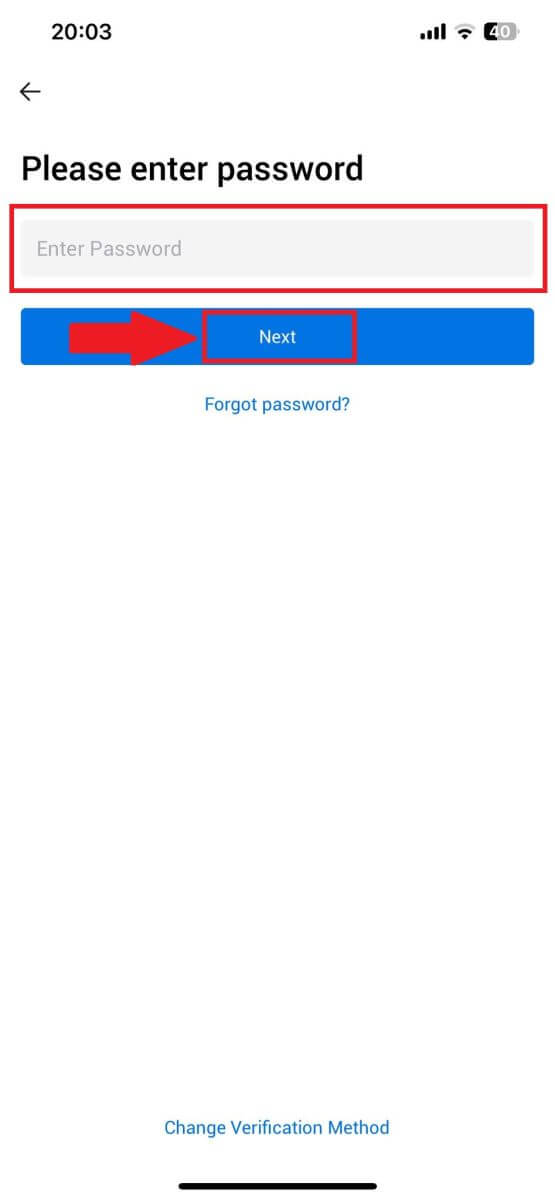
5. Допрете на [Испрати] за да го добиете и внесете вашиот код за потврда. После тоа, допрете [Потврди] за да продолжите.
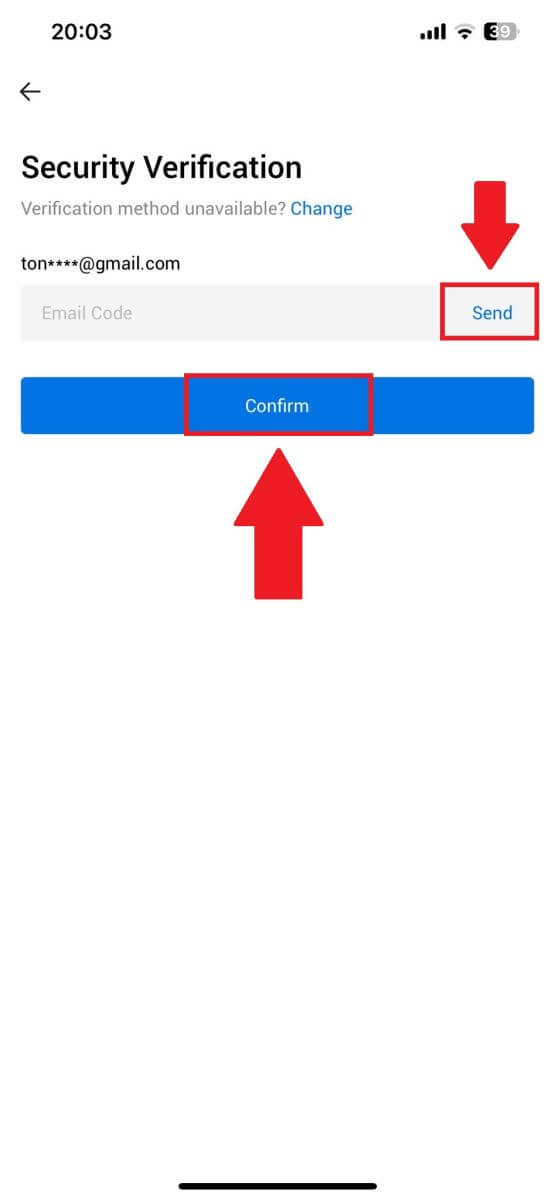
6. По успешното најавување, ќе добиете пристап до вашата сметка на HTX преку апликацијата. Ќе можете да го гледате вашето портфолио, да тргувате со криптовалути, да ги проверувате билансите и да пристапите до различни функции понудени од платформата.
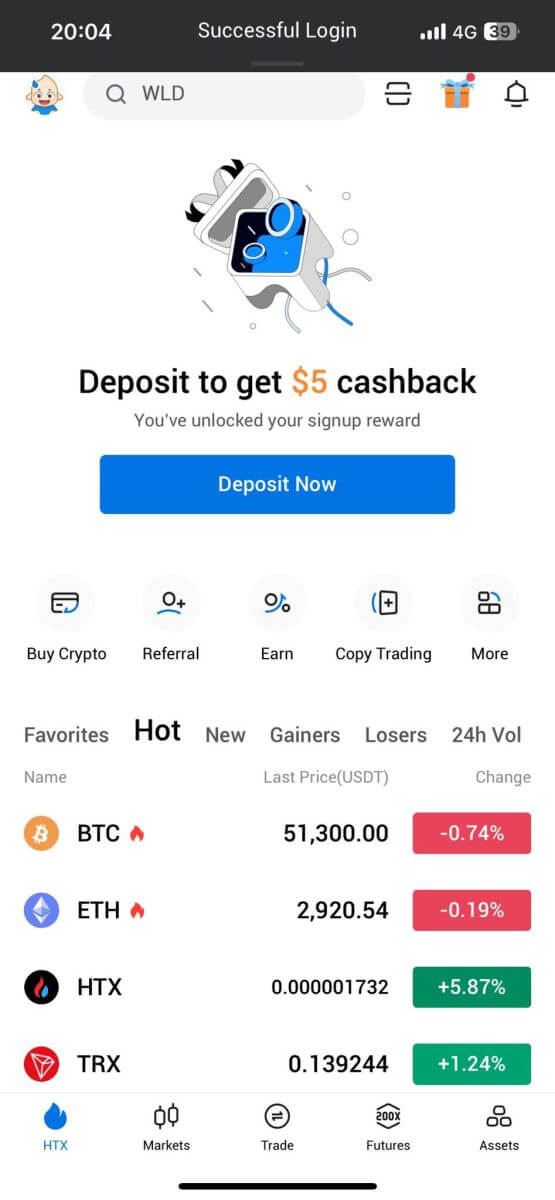
Или можете да се најавите на апликацијата HTX користејќи други методи.
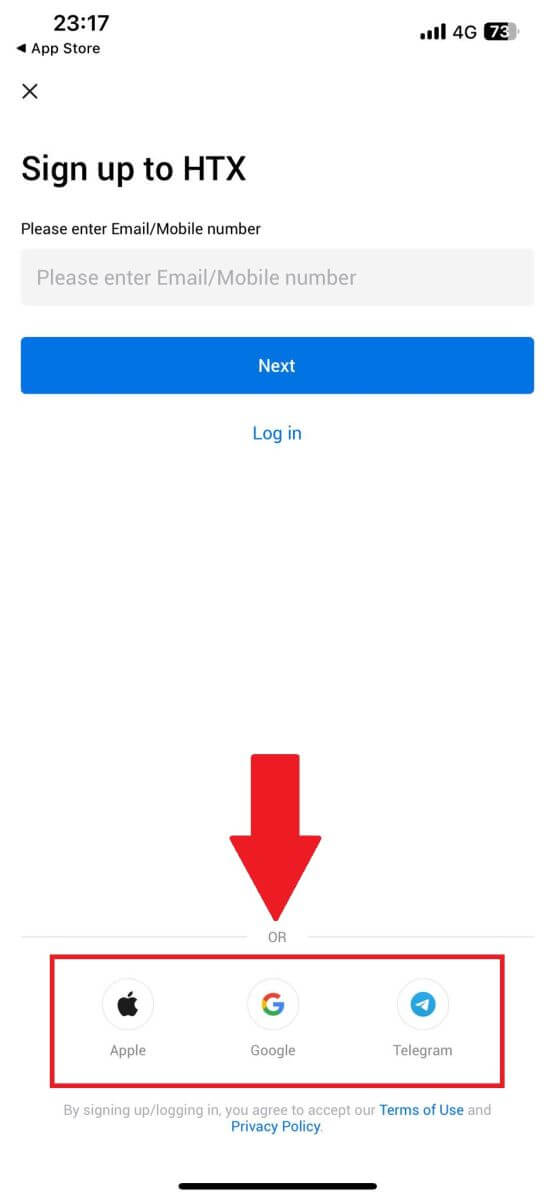
Ја заборавив лозинката од сметката на HTX
Можете да ја ресетирате лозинката на вашата сметка на веб-локацијата или апликацијата HTX. Имајте предвид дека од безбедносни причини, повлекувањата од вашата сметка ќе бидат суспендирани 24 часа по ресетирањето на лозинката.1. Одете на веб-локацијата на HTX и кликнете на [Log in].
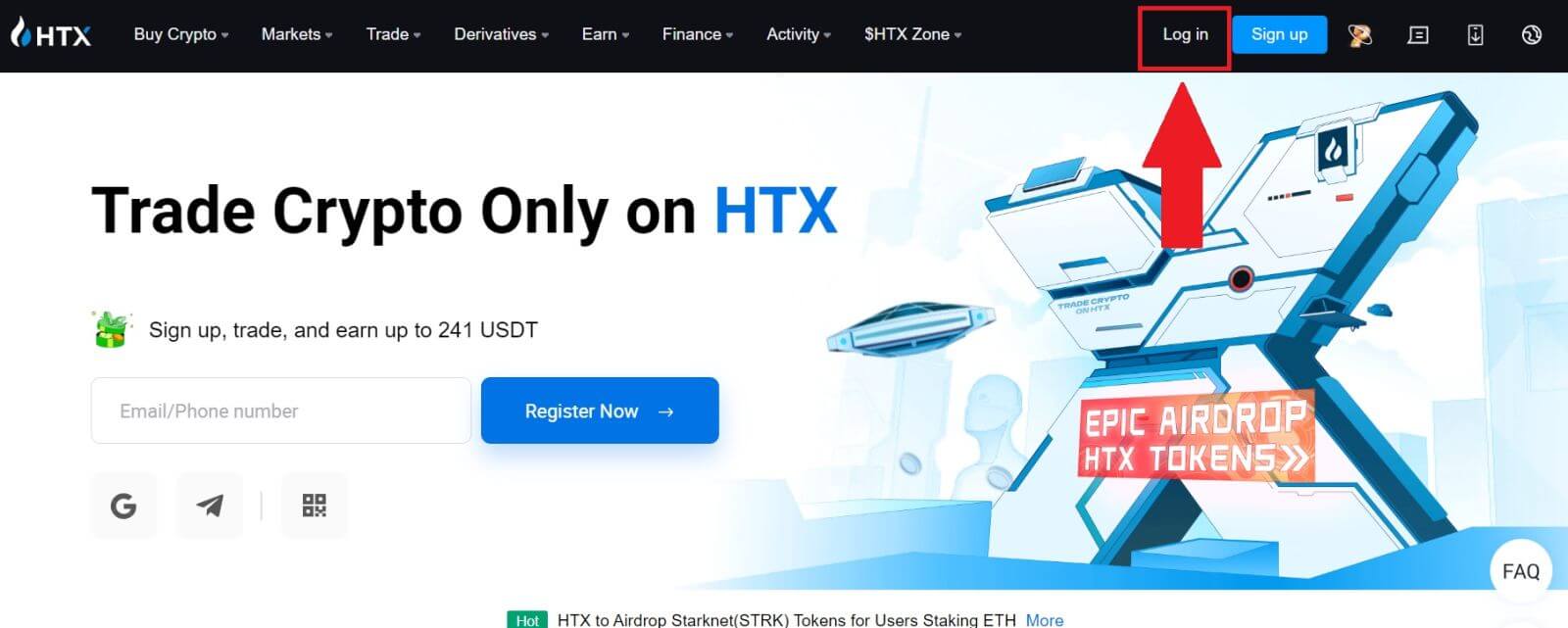
2. На страницата за најавување, кликнете на [Заборавена лозинка?].
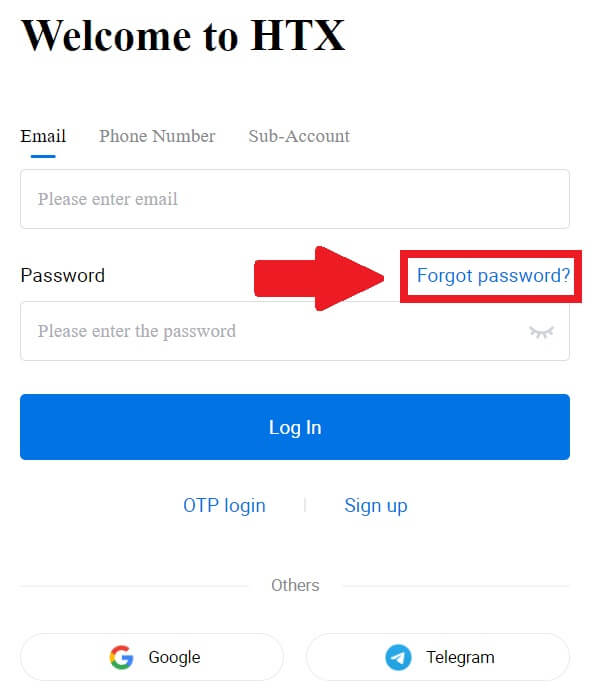
3. Внесете ја е-поштата или телефонскиот број што сакате да ги ресетирате и кликнете [Submit].
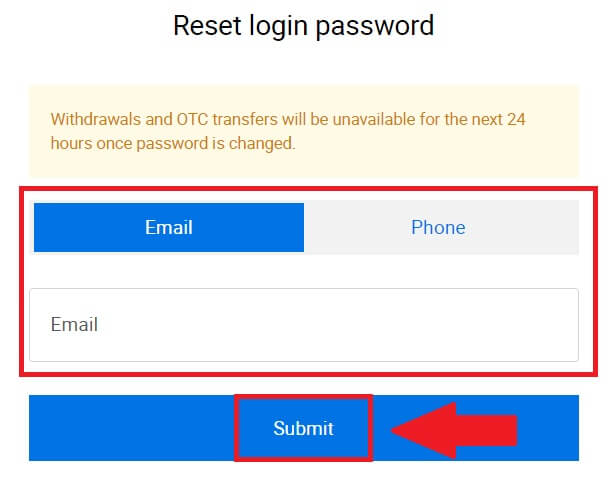
4. Кликнете за да потврдите и пополнете ја сложувалката за да продолжите.
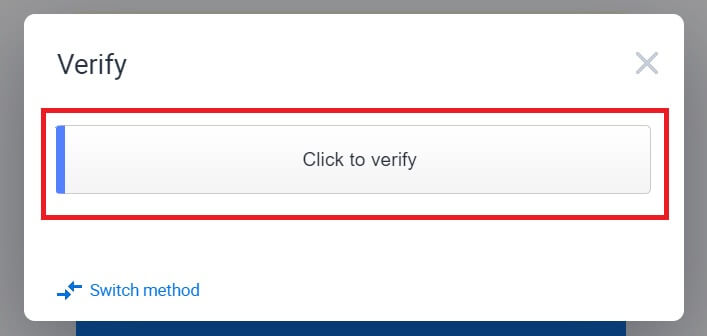
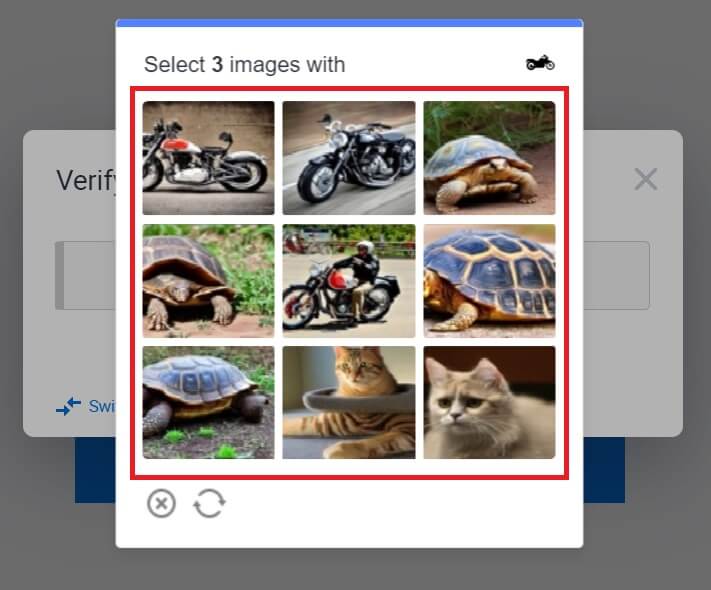 5. Внесете го вашиот код за потврда на е-пошта со кликнување на [Click to send] и пополнување на кодот на Google Authenticator, а потоа кликнете на [Потврди] .
5. Внесете го вашиот код за потврда на е-пошта со кликнување на [Click to send] и пополнување на кодот на Google Authenticator, а потоа кликнете на [Потврди] . 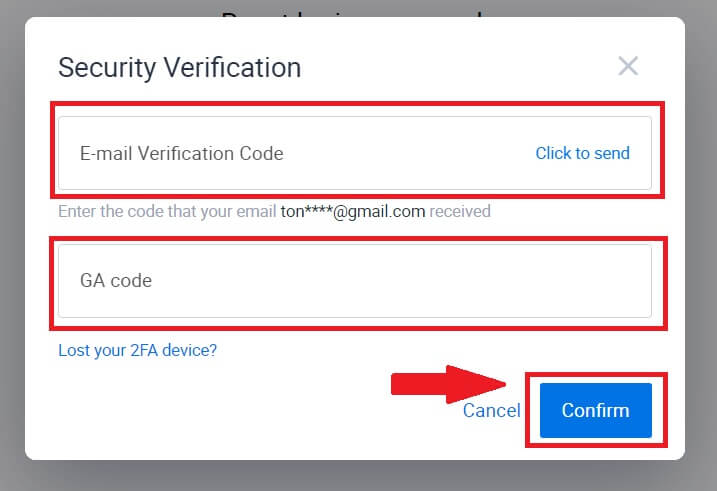
6. Внесете и потврдете ја вашата нова лозинка, а потоа кликнете [Submit].
После тоа, успешно ја променивте лозинката на вашата сметка. Користете ја новата лозинка за да се најавите на вашата сметка.
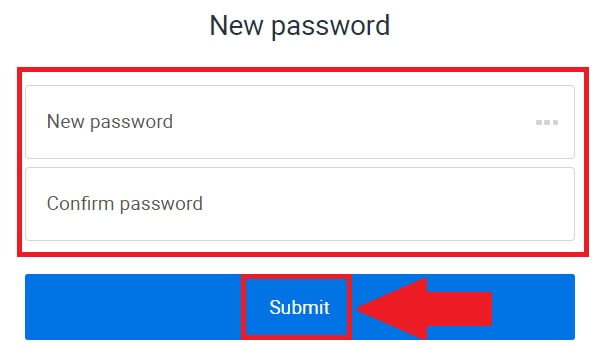
Ако ја користите апликацијата, кликнете [Заборавена лозинка?] како подолу.
1. Отворете ја апликацијата HTX и допрете [Најави се/Регистрирај се] .
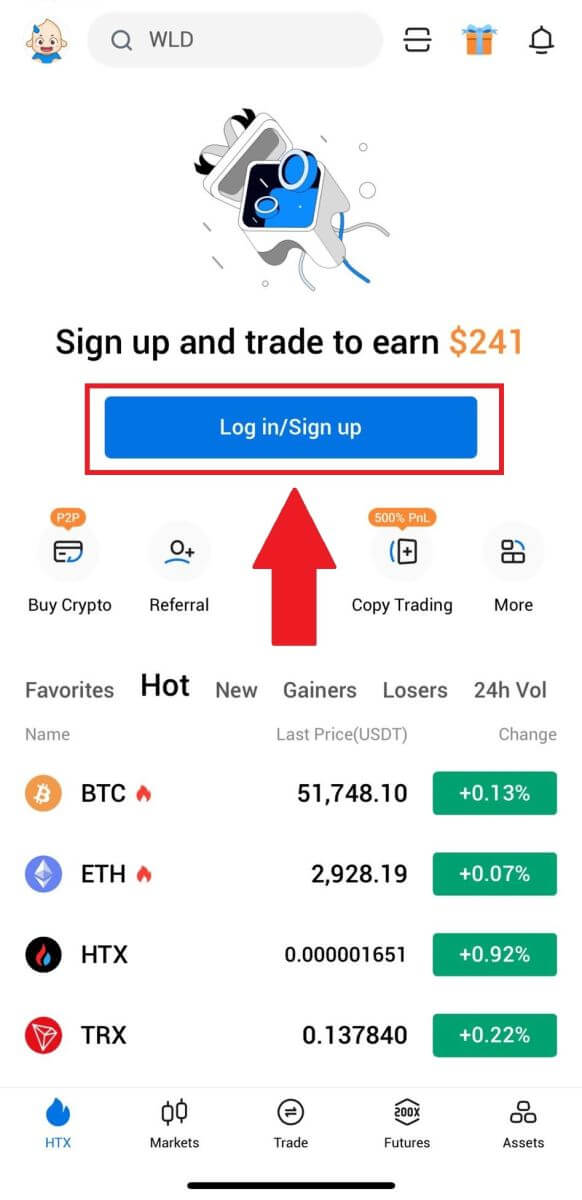
2. Внесете ја вашата регистрирана адреса за е-пошта или телефонски број и допрете [Следно].
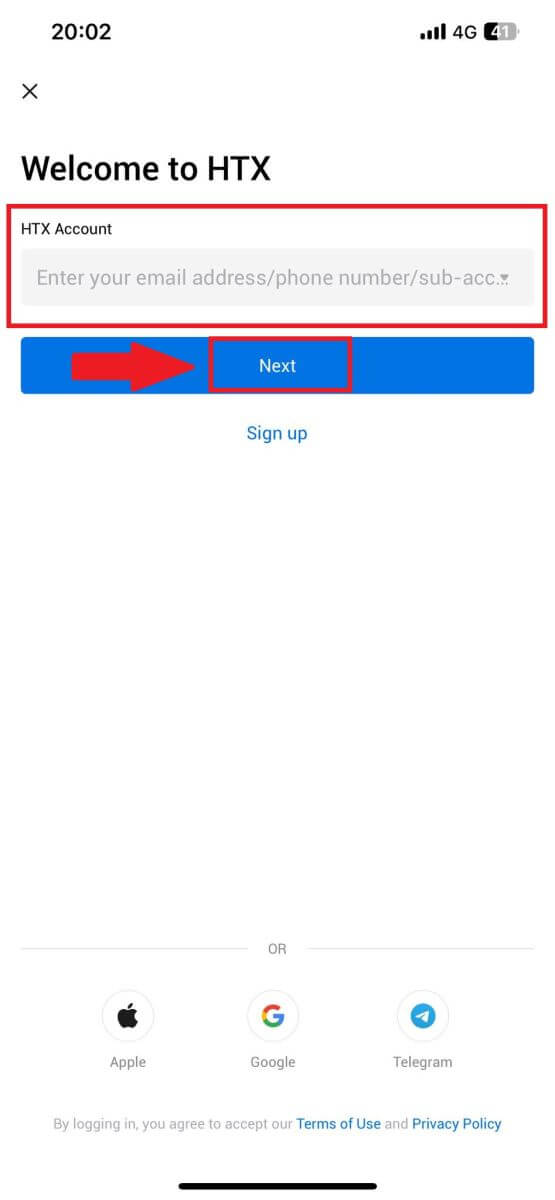
3. На страницата за внесување лозинка, допрете на [Заборавена лозинка?].
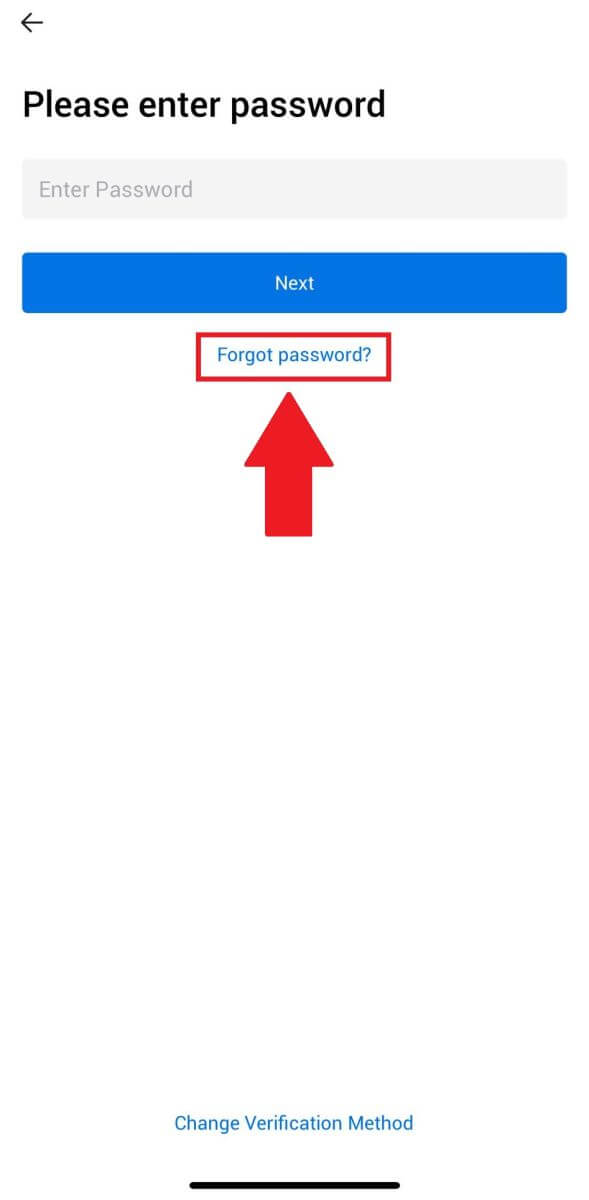
4. Внесете ја вашата е-пошта или телефонски број и допрете на [Испрати код за потврда].
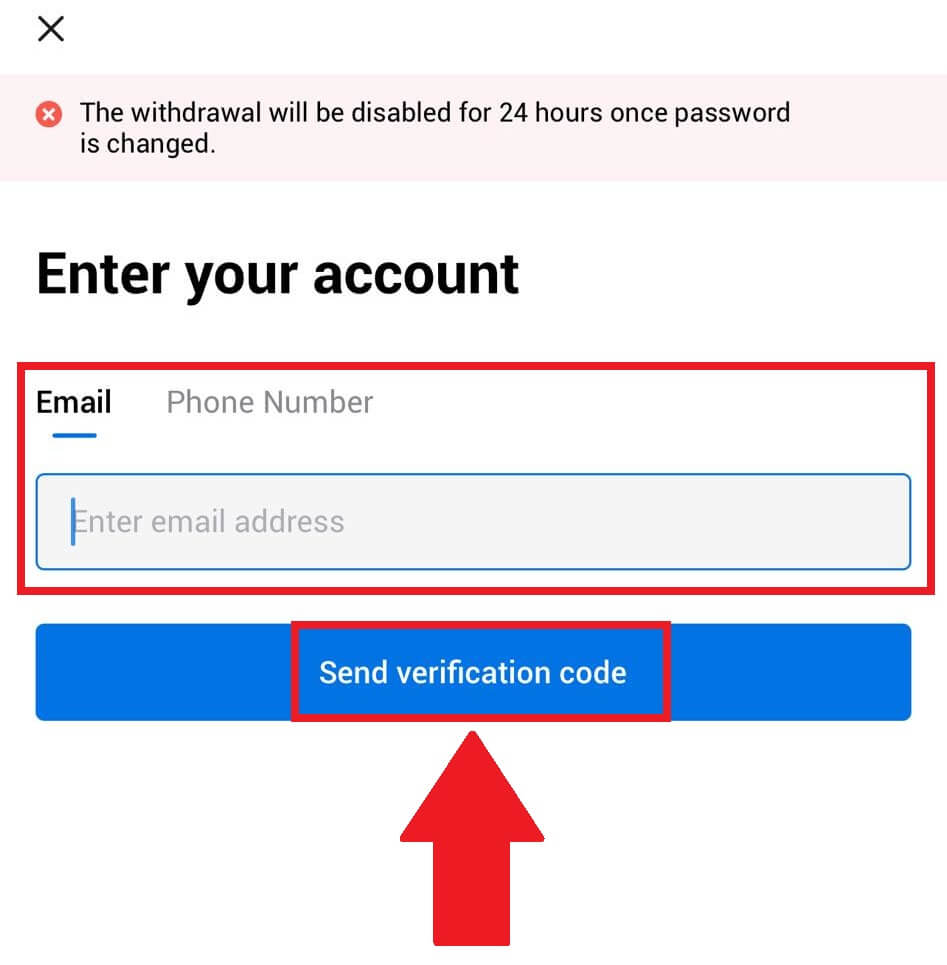
5. Внесете го 6-цифрениот код за потврда што е испратен на вашата е-пошта или телефонски број за да продолжите.
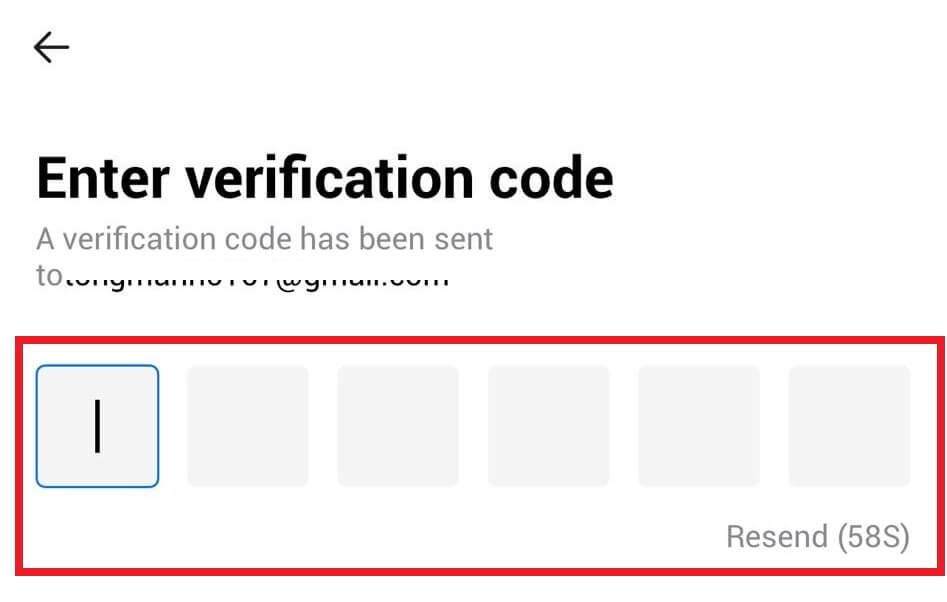
6. Внесете го вашиот код на Google Authenticator, а потоа допрете [Потврди].
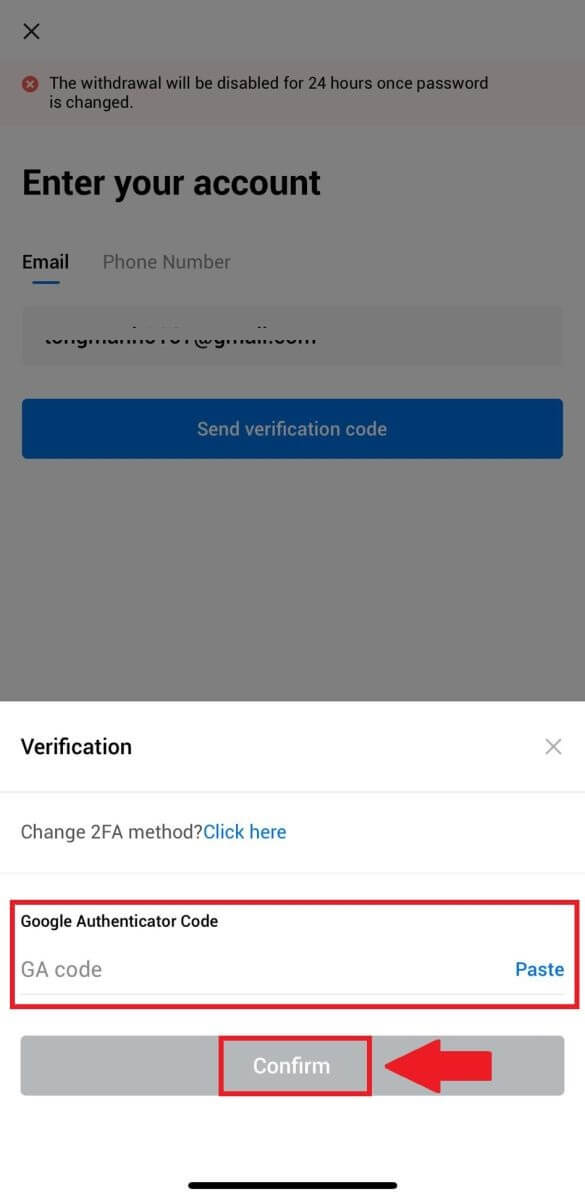
7. Внесете и потврдете ја вашата нова лозинка, па допрете [Готово].
После тоа, успешно ја променивте лозинката на вашата сметка. Користете ја новата лозинка за да се најавите на вашата сметка.
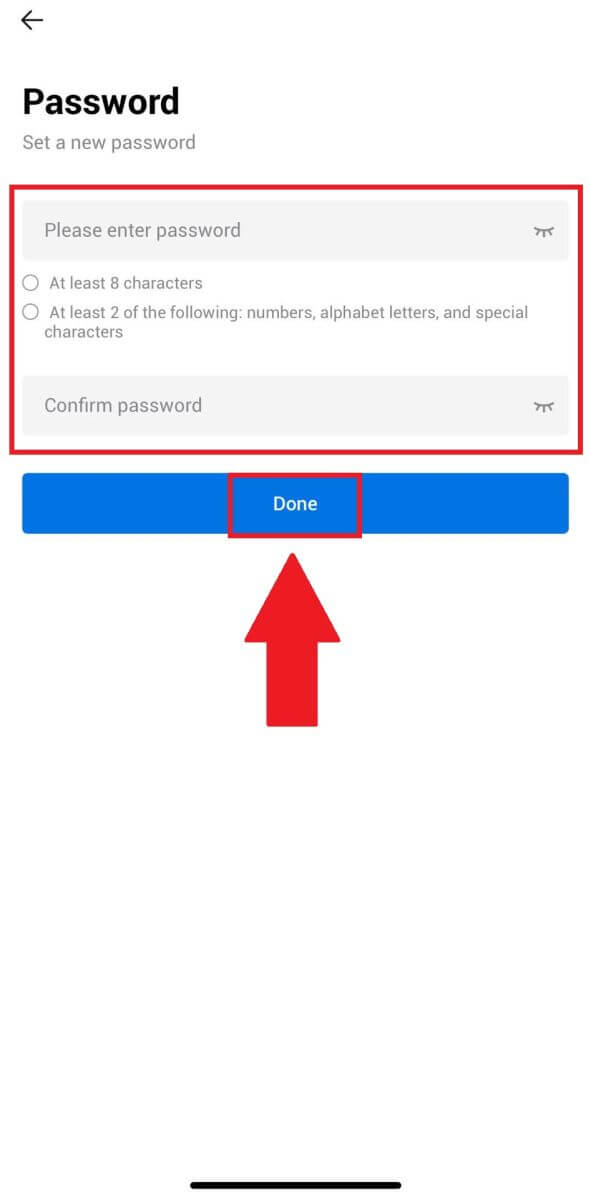
Најчесто поставувани прашања (ЧПП)
Што е двофакторна автентикација?
Дво-факторна автентикација (2FA) е дополнителен безбедносен слој за верификацијата на е-пошта и лозинката на вашата сметка. Со вклучено 2FA, ќе мора да го наведете кодот 2FA кога вршите одредени дејства на платформата HTX.
Како функционира TOTP?
HTX користи еднократна лозинка (TOTP) базирана на време за автентикација со два фактори, таа вклучува генерирање на привремен, единствен еднократен 6-цифрен код* кој важи само 30 секунди. Ќе треба да го внесете овој код за да извршите дејства што влијаат на вашите средства или лични информации на платформата.
*Ве молиме имајте на ум дека кодот треба да се состои само од бројки.
Како да го поврзете Google Authenticator (2FA)?
1. Одете на веб-локацијата на HTX и кликнете на иконата на профилот. 
2. Скролувајте надолу до делот Google Authenticator, кликнете на [Link].
3. Треба да ја преземете апликацијата Google Authenticator на вашиот телефон.
Ќе се појави скокачки прозорец кој го содржи вашиот резервен клуч на Google Authenticator. Скенирајте го QR-кодот со вашата апликација Google Authenticator. 
Како да ја додадете вашата сметка HTX во апликацијата Google Authenticator?
Отворете ја вашата апликација за автентикатор на Google. На првата страница, изберете [Add a code] и допрете [Scan a QR code] или [Enter a setup key].

4. По успешно додавање на вашата сметка HTX во апликацијата Google Authenticator, внесете го вашиот 6-цифрен код на Google Authenticator (GA кодот се менува на секои 30 секунди) и кликнете на [Submit].
5. Потоа, внесете го вашиот код за е-пошта за потврда со кликнување на [Get Verification Code] .
После тоа, кликнете [Потврди] и успешно го вклучивте вашиот 2FA на вашата сметка.
Како да ја потврдите сметката во HTX
Што е KYC HTX?
KYC е кратенка за Know Your Customer, нагласувајќи го темелното разбирање на клиентите, вклучувајќи ја и проверката на нивните вистински имиња.
Зошто е важен KYC?
- KYC служи за зајакнување на безбедноста на вашите средства.
- Различни нивоа на KYC можат да отклучат различни трговски дозволи и пристап до финансиски активности.
- Пополнувањето на KYC е од суштинско значење за да се подигне лимитот за единечна трансакција и за купување и за повлекување средства.
- Исполнувањето на барањата за KYC може да ги засили придобивките што произлегуваат од фјучерс бонусите.
Како да ја завршите верификацијата на идентитет на HTX? Водич чекор-по-чекор (Веб)
L1 Потврда на основните дозволи на HTX
1. Одете на веб-локацијата на HTX и кликнете на иконата на профилот. 
2. Кликнете на [Basic verification] за да продолжите. 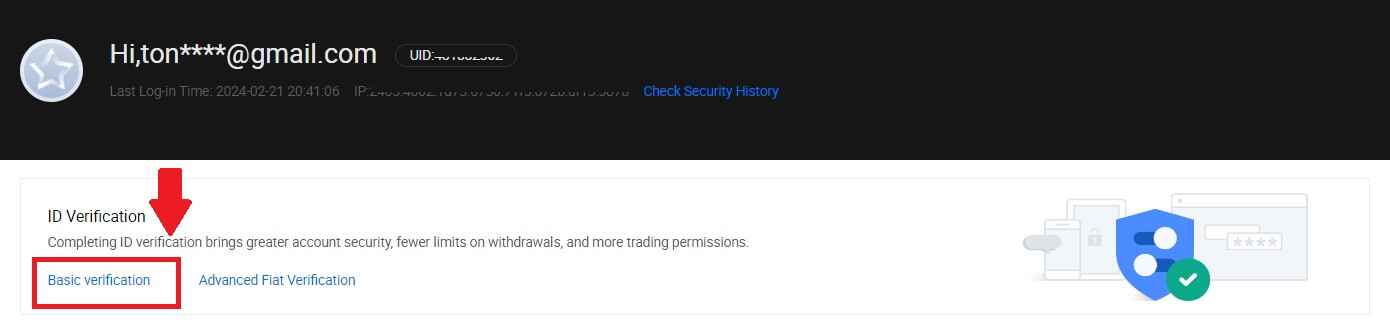
3. Во делот Лична потврда, кликнете на [Потврди сега].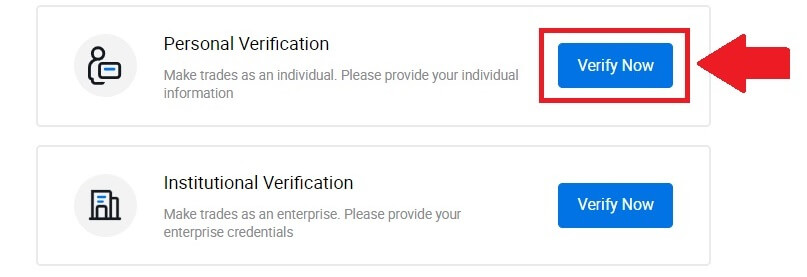
4. Во делот L1 Basic Permission, кликнете на [Verify Now] за да продолжите .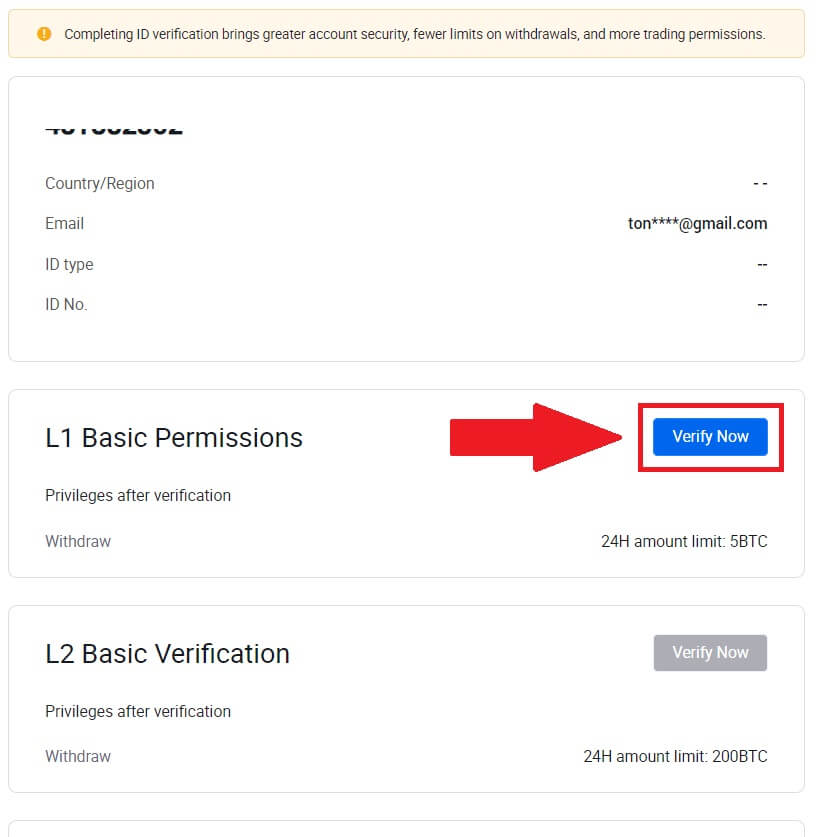
5. Пополнете ги сите информации подолу и кликнете [Submit].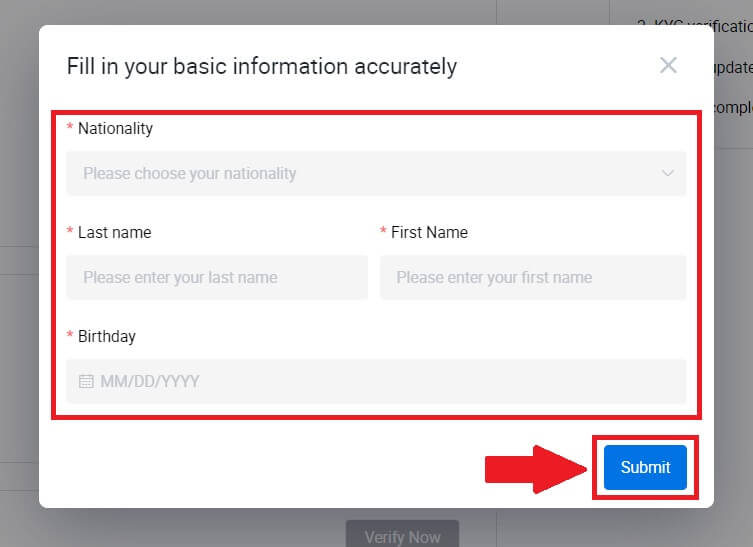
6. По поднесувањето на информациите што сте ги пополниле, сте ја завршиле верификацијата на дозволите за L1. 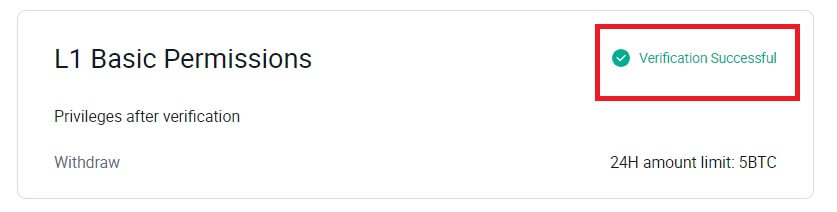
Потврда на основните дозволи на L2 на HTX
1. Одете на веб-локацијата на HTX и кликнете на иконата на профилот. 
2. Кликнете на [Basic verification] за да продолжите. 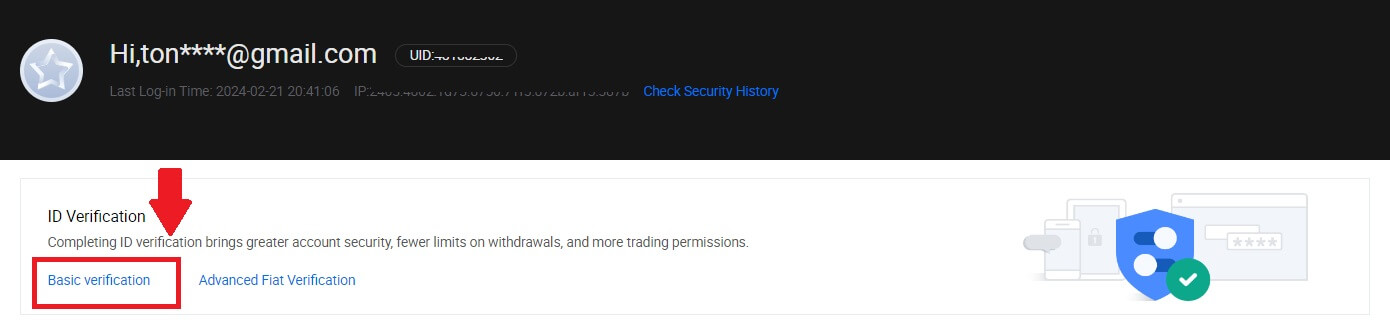
3. Во делот Лична потврда, кликнете на [Потврди сега].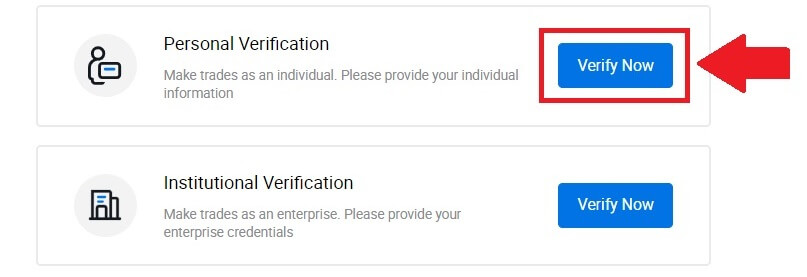
4. Во делот L2 Basic Permission, кликнете на [Verify Now] за да продолжите .
Забелешка: треба да ја завршите потврдата L1 за да продолжите со L2 потврдата.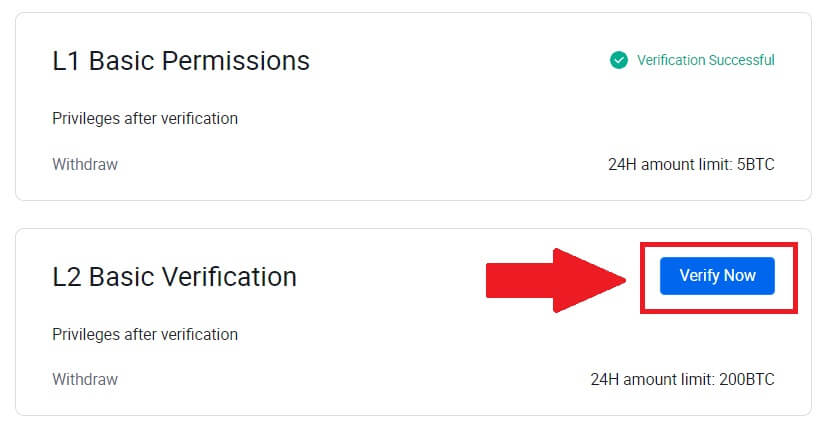
5. Изберете го типот на документот и земјата на издавање на документот.
Започнете со фотографирање на вашиот документ. После тоа, прикачете јасни слики и од предната и од задната страна на вашата лична карта во назначените полиња. Откако двете слики се јасно видливи во доделените полиња, кликнете [Submit] за да продолжите.
6. После тоа, почекајте да го прегледа тимот на HTX и ќе ја завршите верификацијата на дозволите за L2.
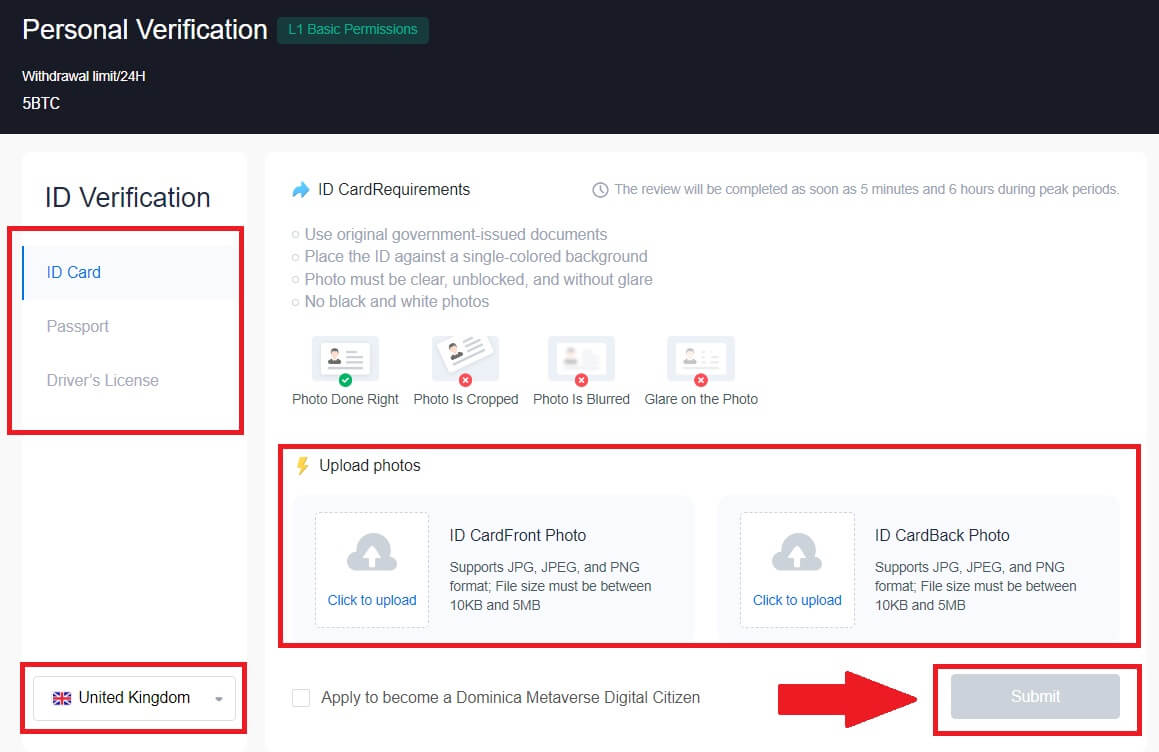
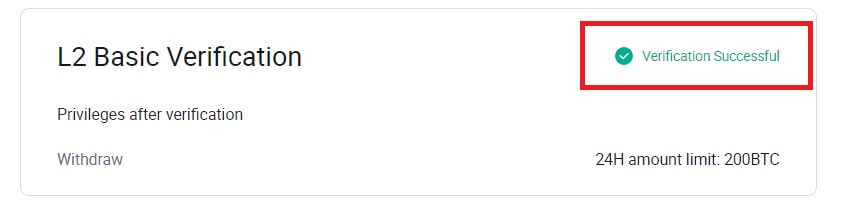
L3 Напредна верификација на дозволи на HTX
1. Одете на веб-локацијата на HTX и кликнете на иконата на профилот.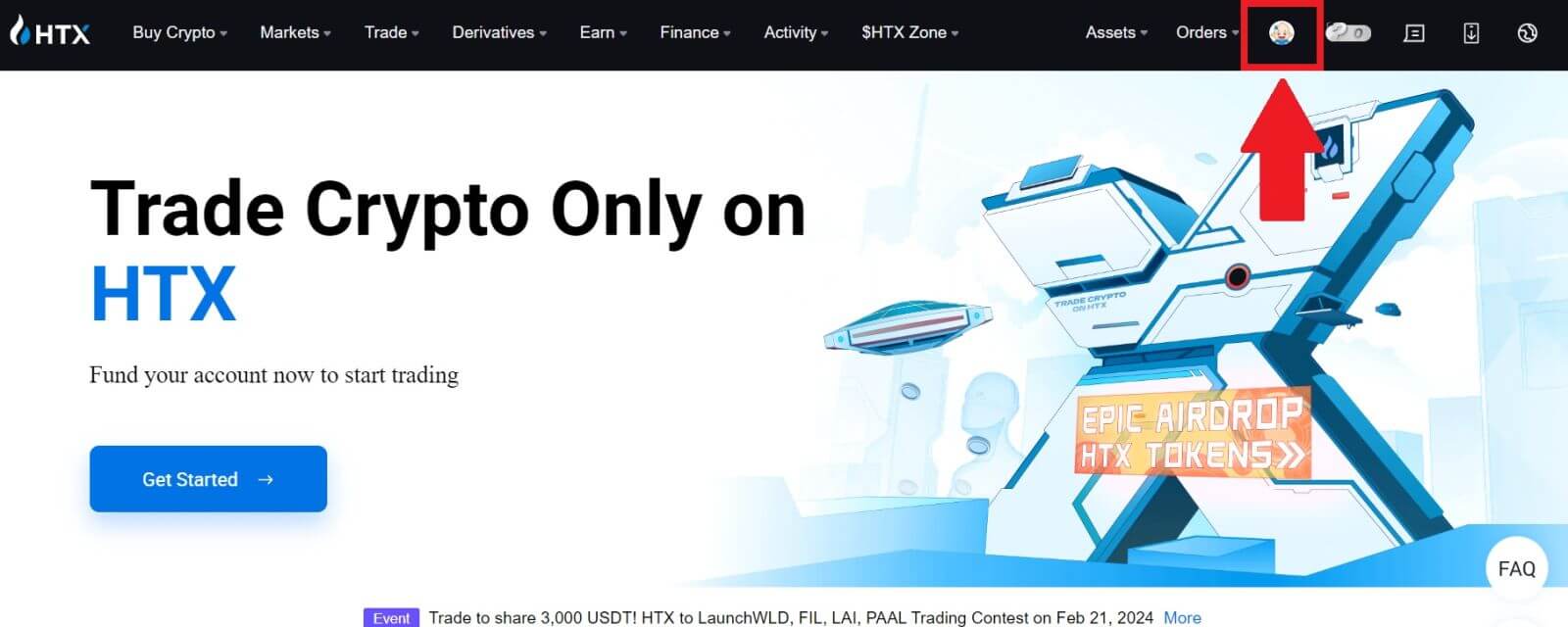
2. Кликнете на [Basic verification] за да продолжите.
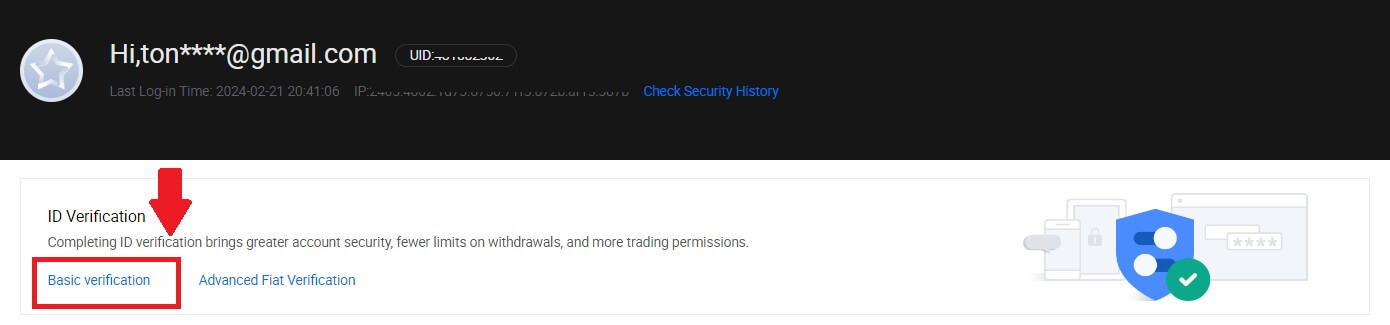
3. Во делот Лична потврда, кликнете на [Потврди сега].
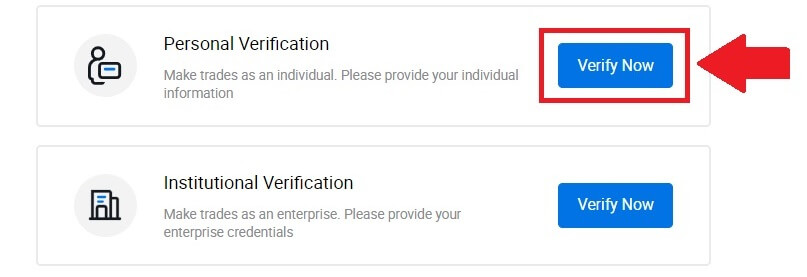
4. Во делот L3 Advanced Permission, кликнете на [Verify Now] за да продолжите .
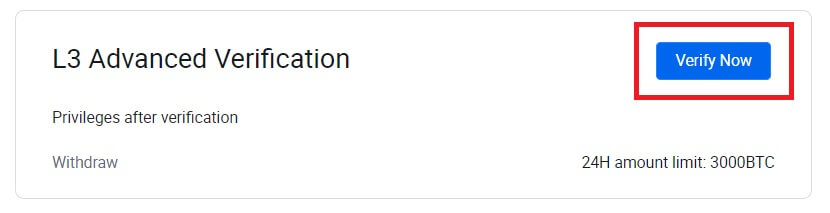 5. За оваа потврда L3, треба да ја преземете и отворите апликацијата HTX на вашиот телефон за да продолжите.
5. За оваа потврда L3, треба да ја преземете и отворите апликацијата HTX на вашиот телефон за да продолжите. 
6. Најавете се во вашата апликација HTX, допрете ја иконата на профилот горе лево и допрете на [L2] за потврда на лична карта.
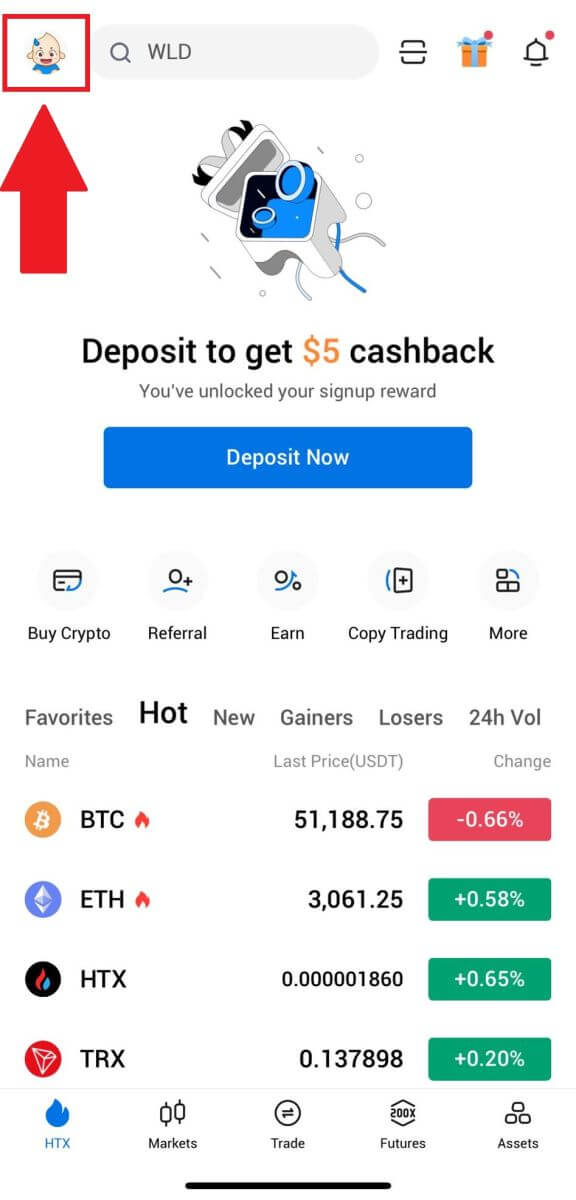
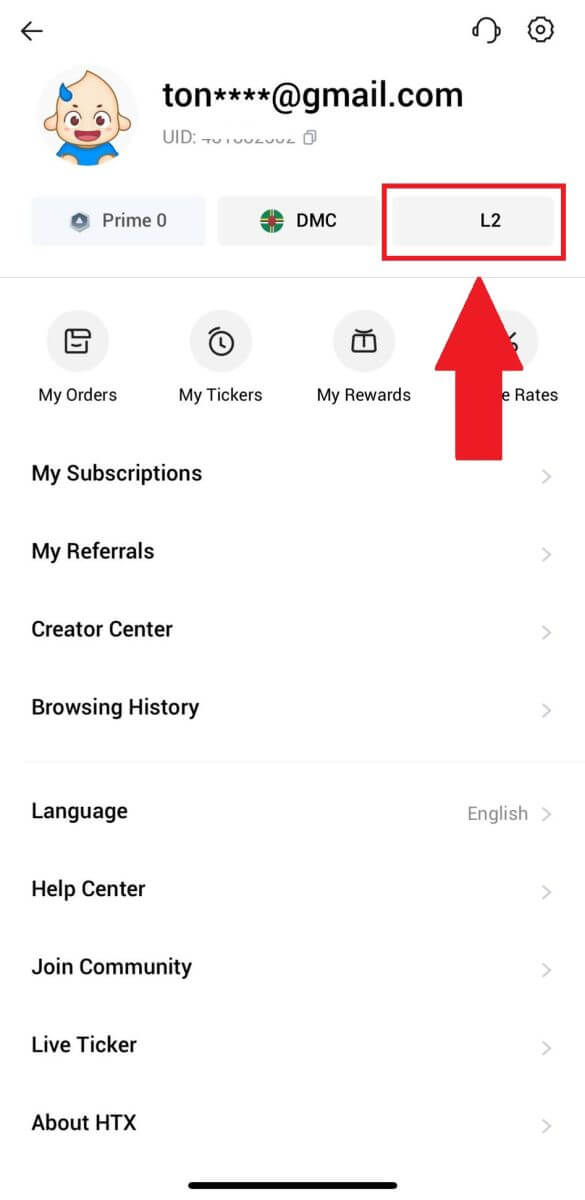
7. Во делот L3 Verification, допрете [Verify].
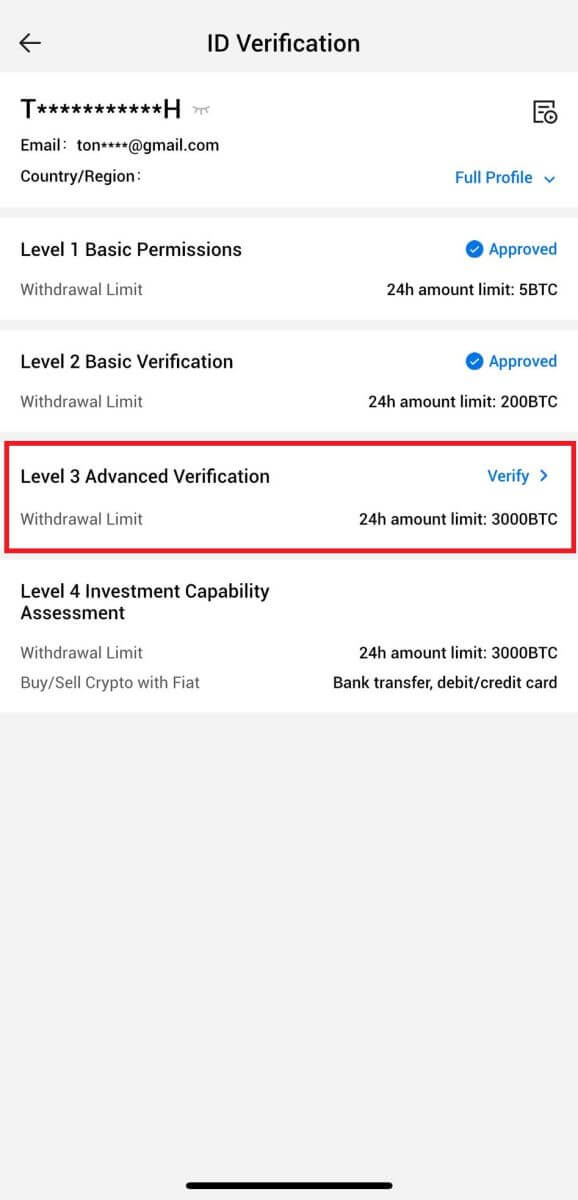
8. Завршете го препознавањето на лицето за да продолжите со процесот.
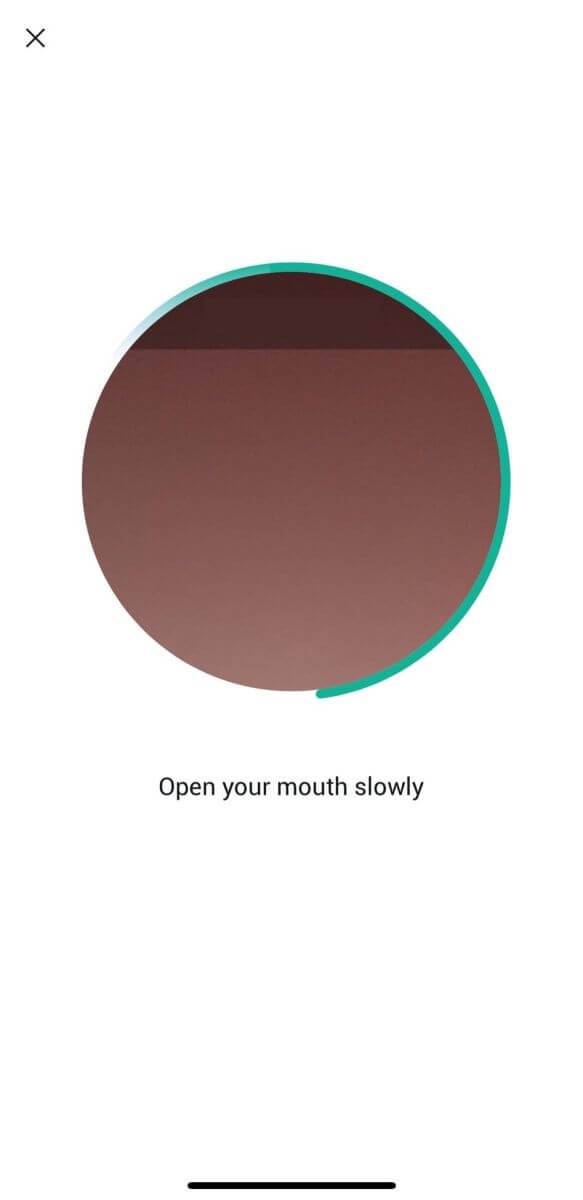
9. Верификацијата на ниво 3 ќе биде успешна откако вашата апликација ќе биде одобрена.
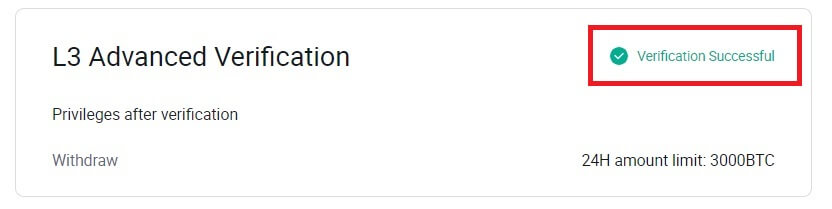
L4 Верификација за проценка на инвестициска способност на HTX
1. Одете на веб-локацијата на HTX и кликнете на иконата на профилот.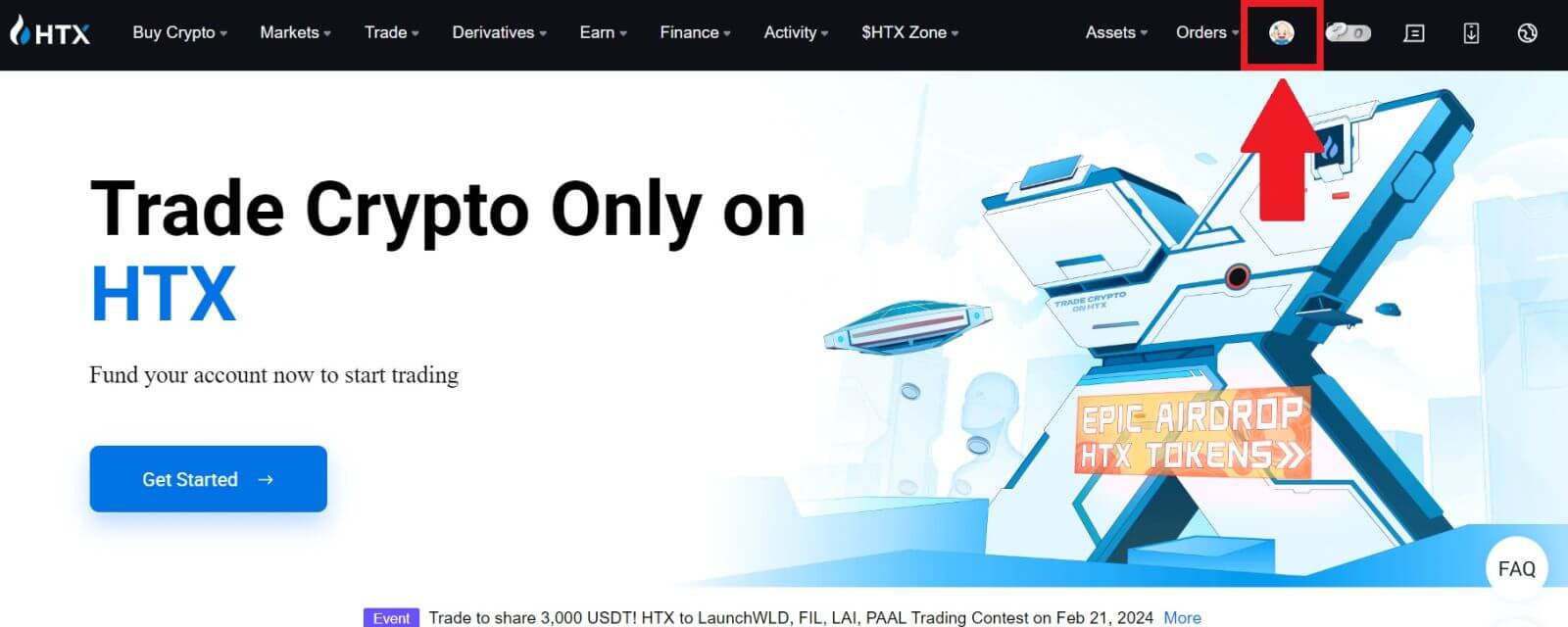
2. Кликнете на [Basic verification] за да продолжите.
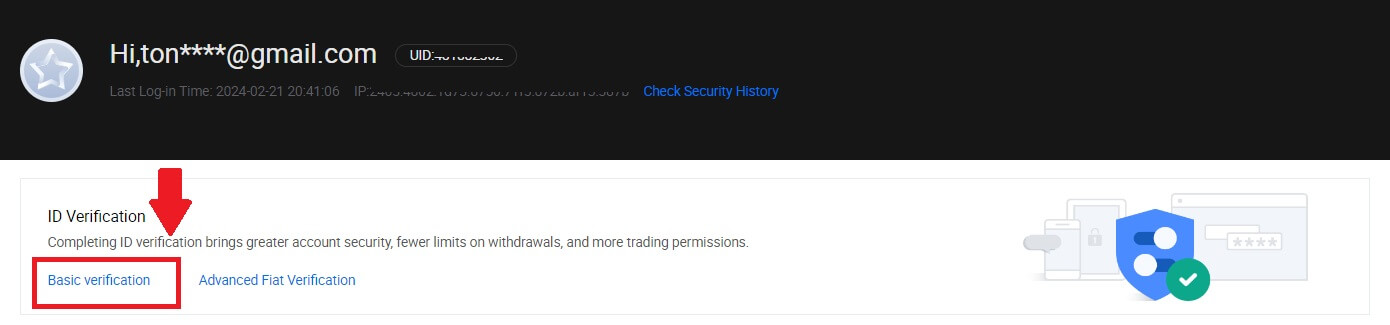
3. Во делот Лична потврда, кликнете на [Потврди сега].
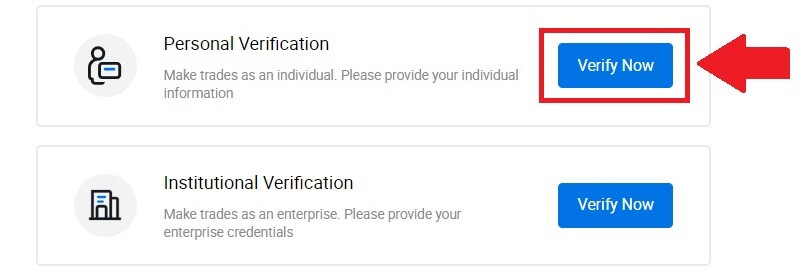
4. Во делот L4, кликнете на [Verify Now] за да продолжите .
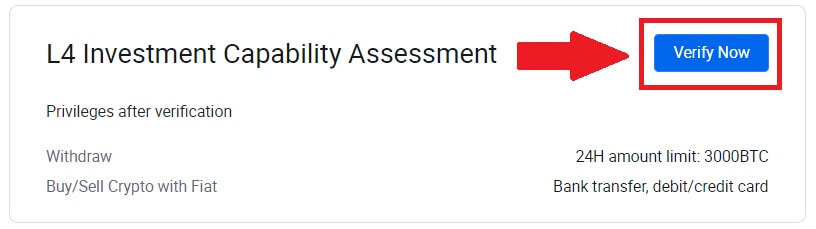
5. Погледнете ги следните барања и сите поддржани документи, пополнете ги информациите подолу и кликнете [Поднеси].
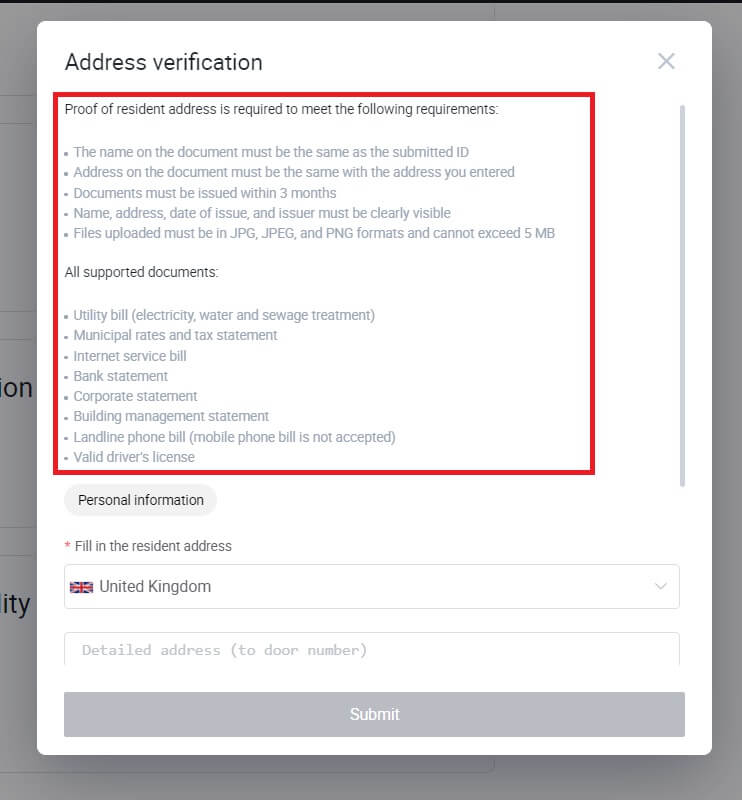
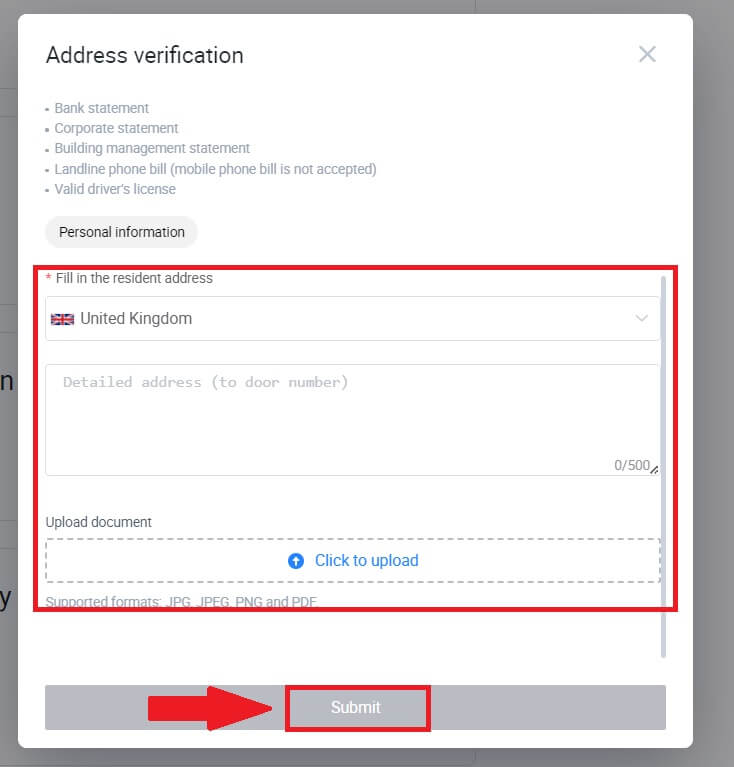
6. После тоа, успешно ја завршивте Проценката на инвестициската способност на L4.

Како да ја завршите верификацијата на идентитет на HTX? Водич чекор-по-чекор (апликација)
L1 Потврда на основните дозволи на HTX
1. Најавете се во вашата апликација HTX, допрете ја иконата на профилот горе лево.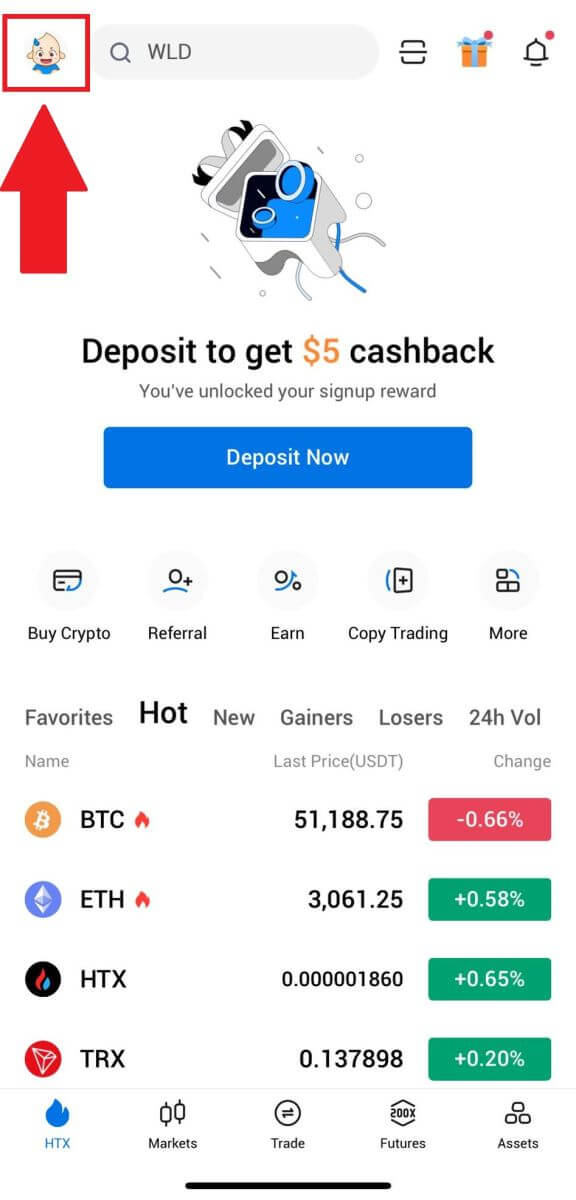
2. Допрете на [Непотврдено] за да продолжите.
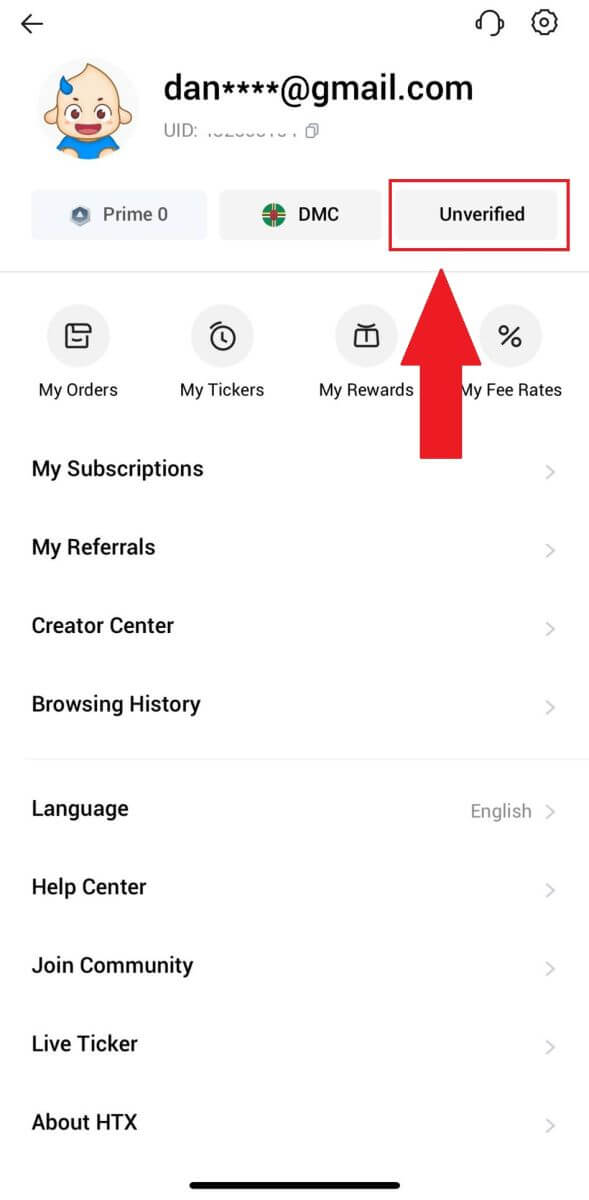
3. Во делот Основна дозвола Ниво 1, допрете [Потврди].
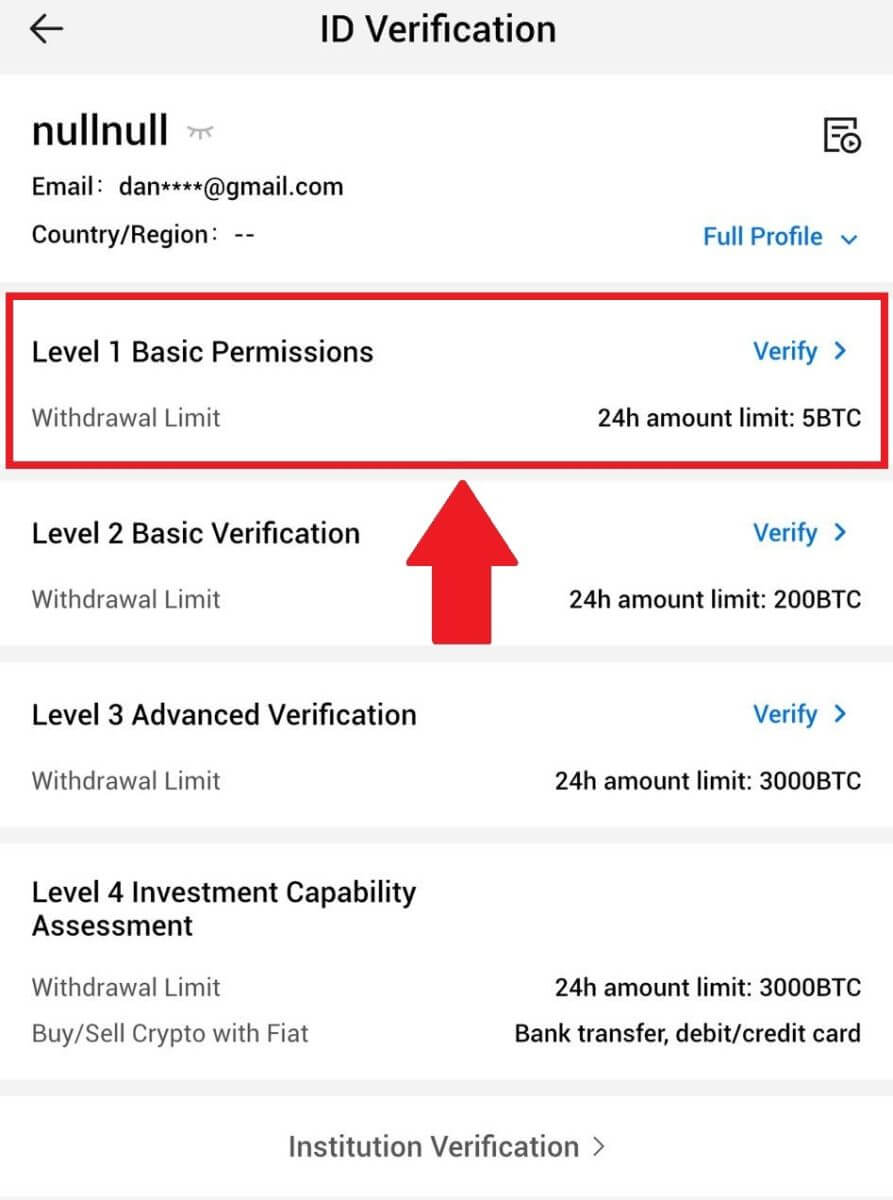
4. Пополнете ги сите информации подолу и допрете [Поднеси].
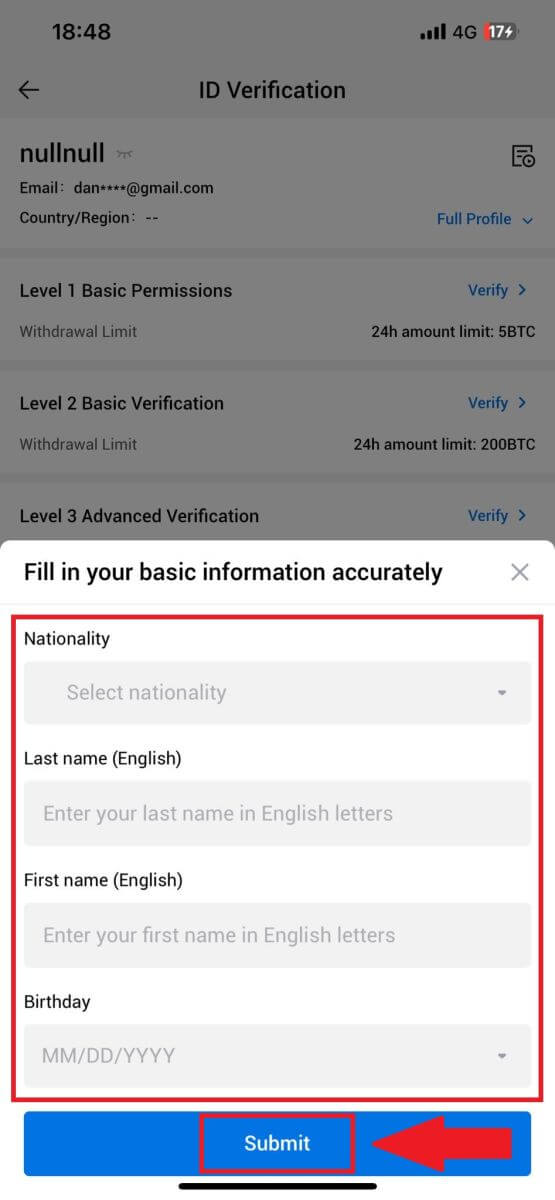
5. Откако ќе ги поднесете информациите што сте ги пополниле, ја завршивте верификацијата на дозволите за L1.
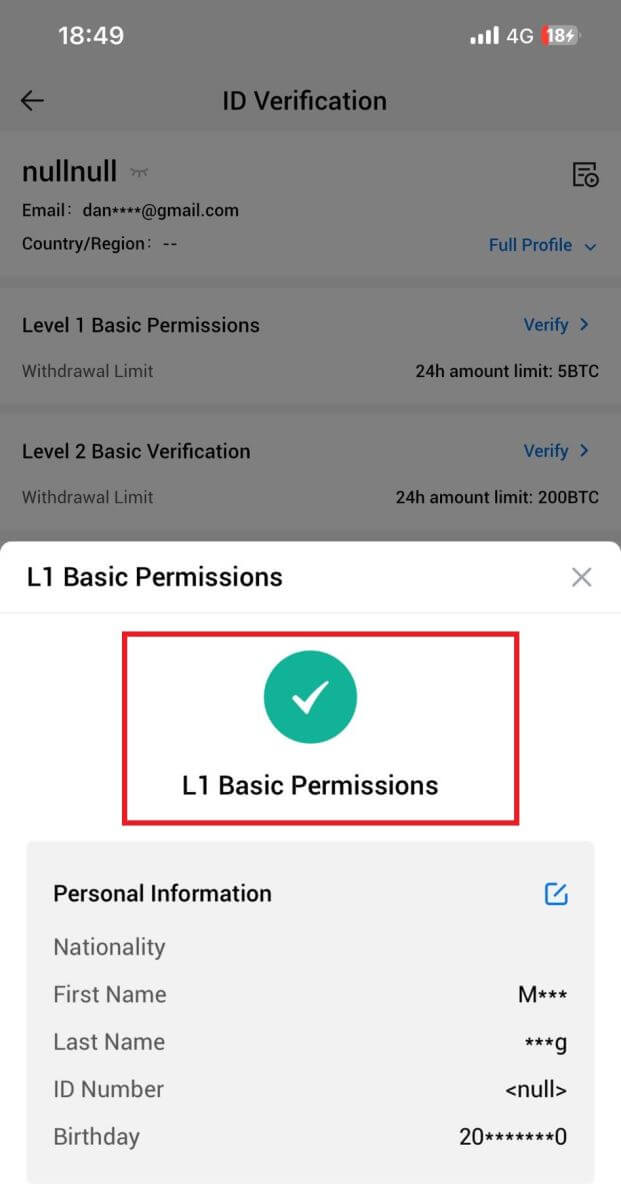
Потврда на основните дозволи на L2 на HTX
1. Најавете се во вашата апликација HTX, допрете ја иконата на профилот горе лево. 
2. Допрете на [Непотврдено] за да продолжите. 
3. Во делот Основна дозвола Ниво 2, допрете [Потврди].
4. Изберете го типот на документот и земјата на издавање на документот. Потоа допрете [Следно].
5. Започнете со фотографирање на вашиот документ. После тоа, прикачете јасни слики и од предната и од задната страна на вашата лична карта во назначените полиња. Откако двете слики се јасно видливи во доделените полиња, допрете [Поднеси] за да продолжите. 
6. После тоа, почекајте да го прегледа тимот на HTX и ќе ја завршите верификацијата на дозволите за L2.
L3 Напредна верификација на дозволи на HTX
1. Најавете се во вашата апликација HTX, допрете ја иконата на профилот горе лево. 
2. Допрете на [L2] за да продолжите.

3. Во делот L3 Verification, допрете [Verify].
4. Завршете го препознавањето на лицето за да продолжите со процесот. 
5. Верификацијата на ниво 3 ќе биде успешна откако вашата апликација ќе биде одобрена. 
L4 Верификација за проценка на инвестициска способност на HTX
1. Најавете се во вашата апликација HTX, допрете ја иконата на профилот горе лево. 
2. Допрете на [L3] за да продолжите.

3. Во делот L4 Проценка на инвестициска способност, допрете [Потврди].
4. Погледнете ги следните барања и сите поддржани документи, пополнете ги информациите подолу и допрете [Поднеси].
 5. После тоа, успешно ја завршивте Проценката на инвестициската способност на L4.
5. После тоа, успешно ја завршивте Проценката на инвестициската способност на L4. 
Најчесто поставувани прашања (ЧПП)
Не може да се постави фотографија за време на KYC Verification
Ако наидете на потешкотии при прикачување фотографии или примите порака за грешка за време на процесот на KYC, ве молиме земете ги во предвид следните точки за проверка:- Проверете дали форматот на сликата е JPG, JPEG или PNG.
- Потврдете дека големината на сликата е под 5 MB.
- Користете важечка и оригинална лична карта, како лична лична карта, возачка дозвола или пасош.
- Вашата важечка лична карта мора да припаѓа на граѓанин на земја која дозволува неограничено тргување, како што е наведено во „II. Политиката за познавајте го вашиот клиент и спречување перење пари“ - „Надзор на трговија“ во Договорот за корисници на HTX.
- Ако вашиот поднесок ги исполнува сите горенаведени критериуми, но потврдата за KYC останува нецелосна, тоа може да се должи на привремен проблем со мрежата. Ве молиме следете ги овие чекори за решавање:
- Почекајте некое време пред повторно да ја поднесете апликацијата.
- Исчистете го кешот во вашиот прелистувач и терминал.
- Поднесете ја апликацијата преку веб-страницата или апликацијата.
- Обидете се да користите различни прелистувачи за поднесување.
- Проверете дали вашата апликација е ажурирана на најновата верзија.
Зошто не можам да го добијам кодот за потврда на е-пошта?
Проверете и обидете се повторно на следниов начин:
- Проверете го блокираниот спам и ѓубре за пошта;
- Додајте ја адресата за е-пошта за известување HTX ([email protected]) на белата листа за е-пошта за да можете да го добиете кодот за потврда на е-поштата;
- Почекајте 15 минути и обидете се.
Вообичаени грешки за време на процесот на KYC
- Снимањето нејасни, заматени или нецелосни фотографии може да резултира со неуспешна проверка на KYC. Кога вршите препознавање лице, отстранете ја капата (ако е применливо) и свртете се директно кон камерата.
- Процесот на KYC е поврзан со база на податоци за јавна безбедност од трета страна, а системот врши автоматска проверка, која не може рачно да се отфрли. Ако имате посебни околности, како што се промени во документите за жителство или идентификација, кои ја спречуваат автентичноста, ве молиме контактирајте ја службата за корисници преку Интернет за совет.
- Ако не се дадени дозволи за камерата за апликацијата, нема да можете да фотографирате документ за лична идентификација или да вршите препознавање лице.


